Page 1
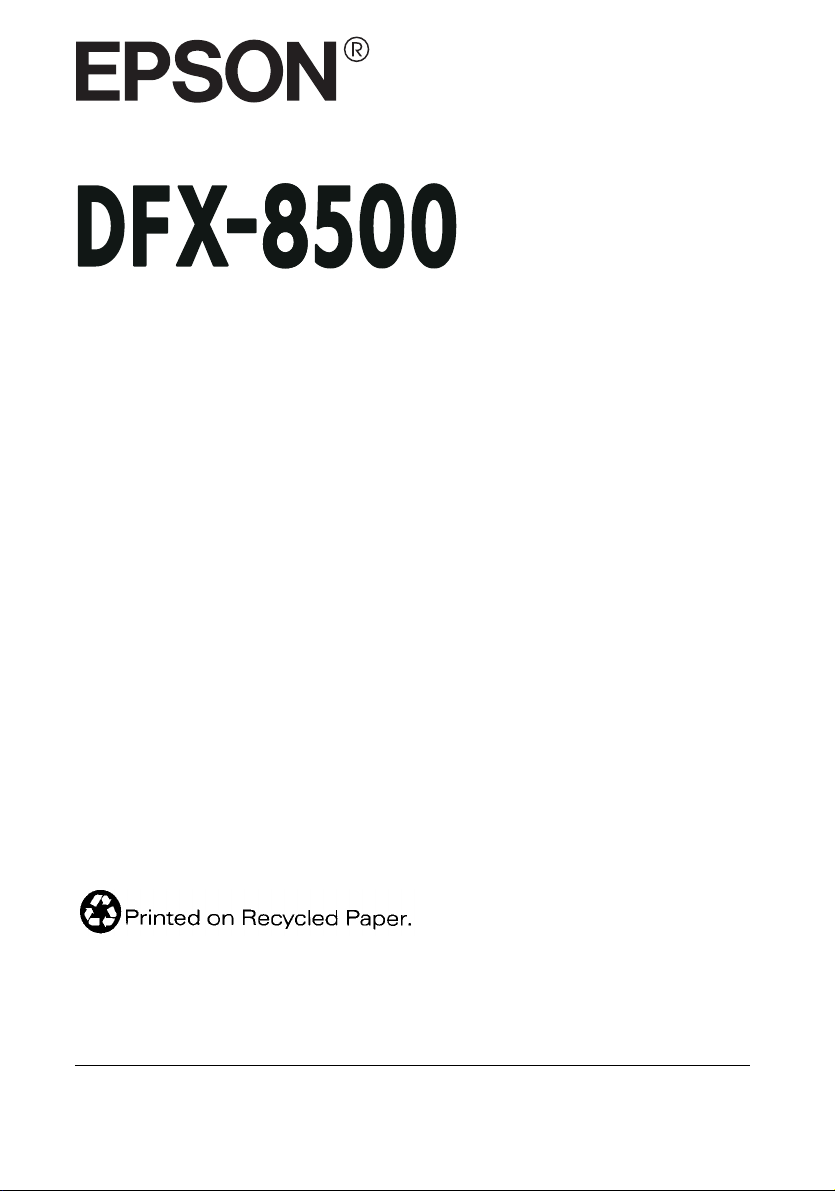
9точечный ударный матричный принтер
Охраняется авторским правом. Никакая часть данной публикации не может быть
воспроизведена, записана в поисковой системе или перенесена в любой форме и любыми
средствами, в том числе электронными, механическими, фотографическими,
записывающими или иными без предварительного письменного разрешения от фирмы
SEIKO EPSON CORPORATION. Фирма не несет никаких патентных обязательств в связи
с использованием изложенной здесь информации. Подразумевается также отсутствие
обязательств по возможным повреждением, связанным с использованием изложенной
здесь информации.
Ни фирма SEIKO EPSON CORPORATION, ни ее филиалы не несут юридической
ответственности перед покупателем этого изделия или третьей стороной за повреждения,
потери и убытки, которые несут покупатели или третья сторона в результате несчастного
случая, неправильного пользования изделием, его видоизменения или внесения в его
конструкцию модификаций, не предусмотренных инструкциями фирмы SEIKO EPSON
CORPORATION по эксплуатации и техническому обслуживанию.
Фирма SEIKO EPSON CORPORATION не несет юридической ответственности за
повреждения или неполадки, возникающие в результате использования дополнительных
устройств или расходных материалов, кроме обозначенных фирмой SEIKO EPSON
CORPORATION как Original EPSON Products (оригинальная продукция фирмы “EPSON”)
или EPSON Approved Products (продукция, сертифицированная фирмой “EPSON”).
EPSON и EPSON ESC/P являются зарегистрированными товарными знаками фирмы
SEIKO EPSON CORPORATION.
Общее уведомление: Другие названия продуктов используются здесь лишь для идентификации и
могут быть товарными знаками их соответствующих правообладателей.
Copyright © 1996 by SEIKO EPSON CORPORATION, Nagano, Japan.
Руководство пользователя
Page 2
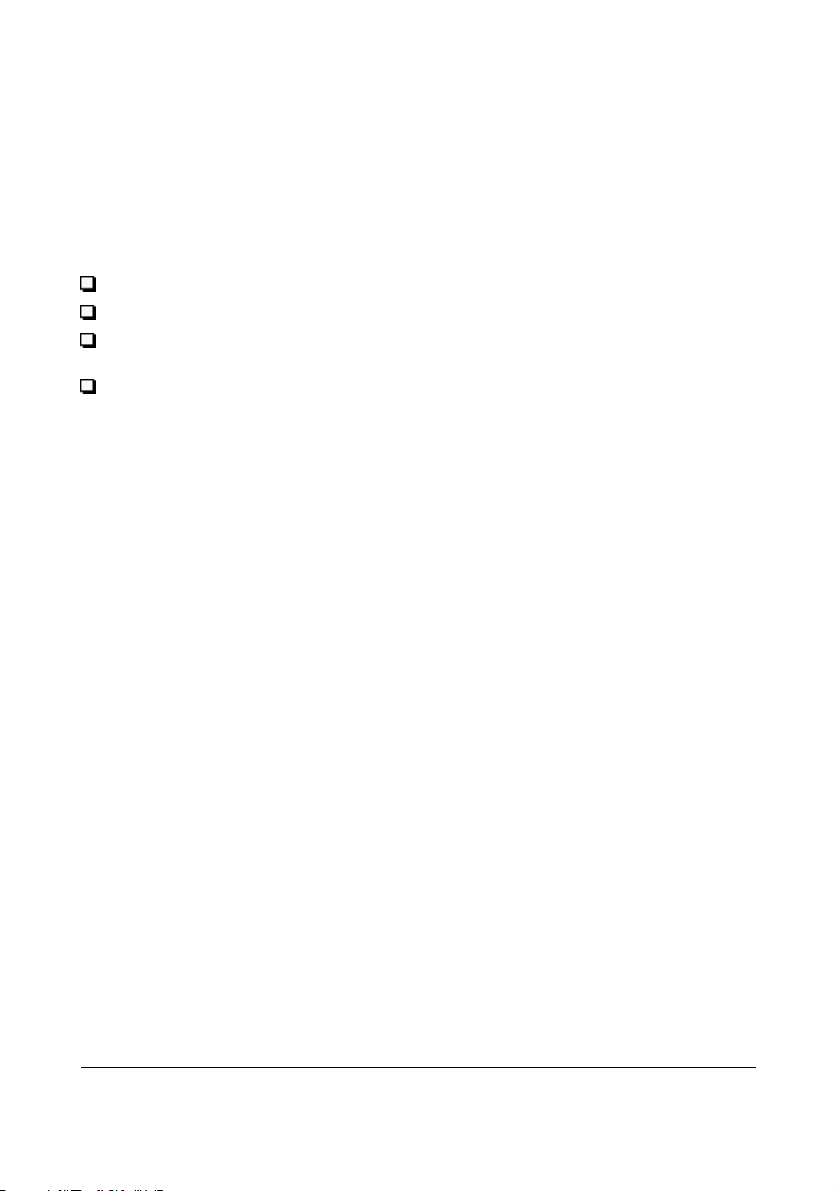
Соответствие стандарту на допускаемые радиопомехи
Данный аппарат прошел испытания и признан соответствующим требованиям по
подавлению радиопомех, предъявляемым к цифровым устройствам Класса В согласно
Части 15 Правил FCC. Эти нормы направлены на обеспечение разумной защиты от
генерируемых радиопомех при установке принтера в жилых помещениях. Принтер
вырабатывает, потребляет и может излучать радиочастотную энергию, поэтому если его не
установить и не использовать в соответствии с инструкциями, он может создавать вредные
помехи приему радиовещательных и телевизионных передач. Однако нет гарантии, что
помехи не будут возникать в конкретном случае установки принтера. Если принтер
действительно создает помехи радиоприему и телевидению, что можно проверить,
выключая и включая принтер, то пользователь должен попытаться устранить эту неполадку
одним из следующих способов:
Переориентировать приемную антенну или установить ее в другом месте
Увеличить расстояние между принтером и приемником радио/телепередач
Подключить принтер в другую розетку электросети, которая не питает приемник
радио/телепередач
Проконсультироваться с дилером или опытным радио/телемастером.
ПРЕДУПРЕЖДЕНИЕ
При подключении принтера к компьютеру через неэкранированный интерфейсный кабель
пользователь лишается сертификата FCC на данный принтер, так как в этом случае могут
быть превышены нормы на допускаемый уровень радиопомех. Вся ответственность за
приобретение и использование для подключения принтера к компьютеру экранированного
интерфейсного кабеля возлагается на пользователя. Если у принтера имеется несколько
интерфейсных разъемов, отсоедините кабели от неиспользуемых интерфейсных портов.
Изменения или модификации, введенные пользователем без письменного разрешения от
производителя принтеров, лишают пользователя права эксплуатировать данный принтер.
Page 3
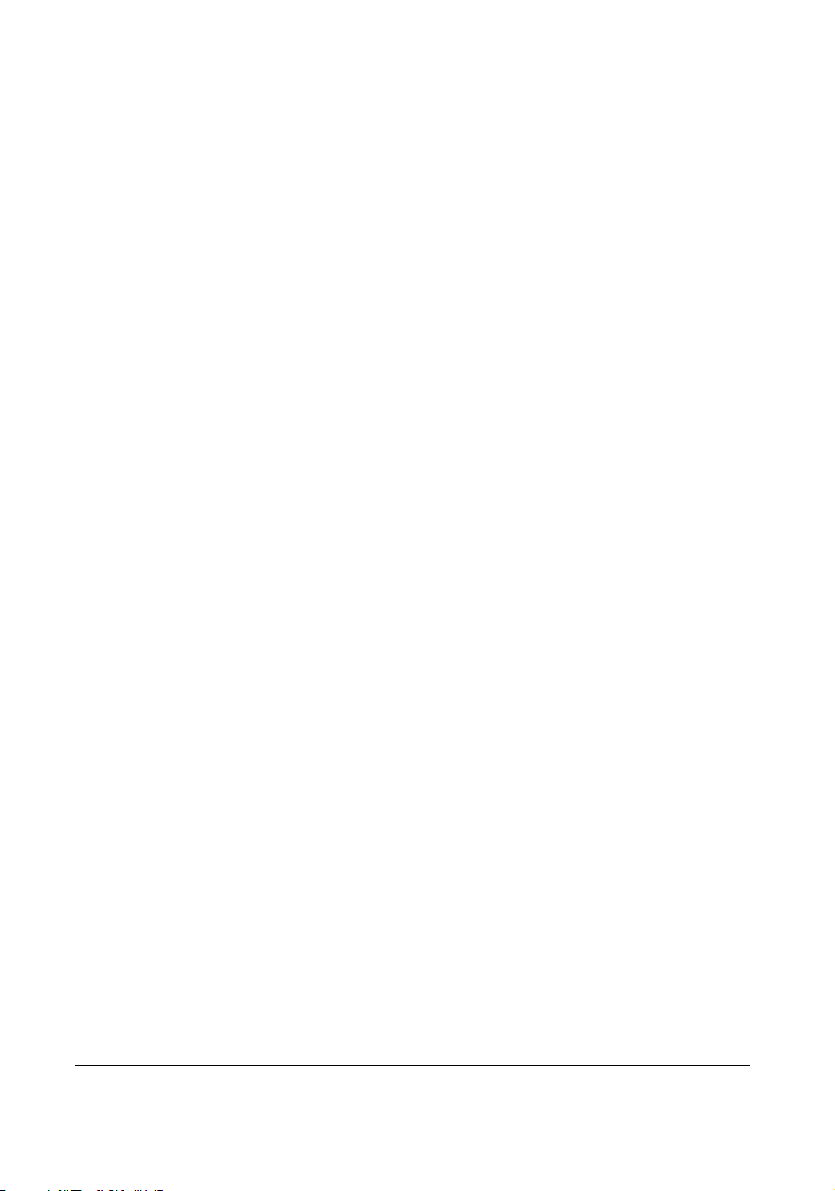
Декларация соответствия стандартам
Согласно инструкциям ISO/IEC Guide 22 и EN 45014
Изготовитель: SEIKO EPSON CORPORATION
Адрес: 3-5, Owa 3-chome, Suwa-shi,
Nagano-ken 392 Japan
Представитель: Московское представительство
Адрес: 123610, Москва, Краснопресненская
наб., 12, Центр Международной
Торговли, офис 1807.
Заявляет о том, что изделие:
Наименование: Ударный матричный принтер
Тип: DFX-8500
Модель: P970A
Соответствует следующим директивам и нормам:
Directive 89/336/EEC:
EN 55022 Class B
EN 61000-3-2
EN 61000-3-3
EN 50082-1
IEC 801-2
IEC 801-3
IEC 801-4
Directive 73/23/EEC:
EN 60950
Ìàðò 1998
Y Ishii
Президент EPSON EUROPE B.V.
Page 4
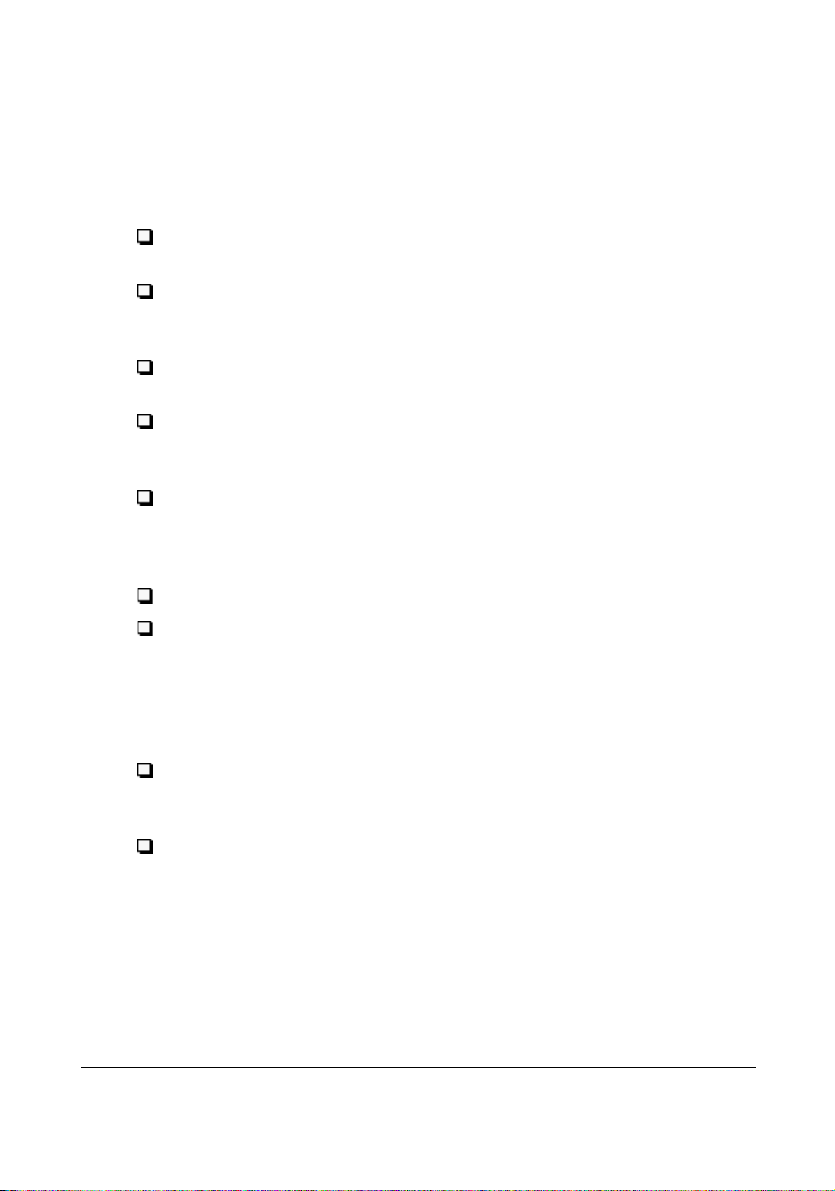
Указания по технике безопасности
Важные инструкции по технике безопасности
Для безопасного и эффективного использования принтера сначала
внимательно прочтите все приведенные ниже инструкции. Следуйте
всем предупреждениям и указаниям, нанесенным на принтер.
Не ставьте принтер на неустойчивую подставку, вблизи
радиатора или другого источника теплоты.
Устанавливайте принтер на плоскую горизонтальную
поверхность. Принтер не будет нормально работать в наклонном
положении.
Не закрывайте щелей и отверстий в корпусе принтера.
Не засовывайте в них посторонних предметов.
Применяйте только такой источник электропитания, который
указан в табличке электрических параметров на корпусе
принтера.
Подключайте всю аппаратуру к правильно заземленным сетевым
розеткам. Избегайте розеток в общей сети с
фотокопировальными машинами и кондиционерами, которые
периодически включаются и выключаются.
Не пользуйтесь поврежденным или потертым сетевым шнуром.
При включении принтера через удлинитель проверьте, чтобы
общая нагрузка от всех потребителей на этот удлинитель не
превышала нагрузки, допускаемой по току. Суммарный ток,
потребляемый всеми аппаратами, включенными в общую
настенную розетку, не должен превышать номинального тока
настенной розетки.
Перед чисткой принтера выньте вилку сетевого шнура из
розетки. Для протирки принтера используйте только влажную
салфетку. Не обливайте принтер жидкостями.
Кроме случаев, специально оговоренных в настоящем
руководстве, не пытайтесь самостоятельно обслуживать принтер.
Page 5
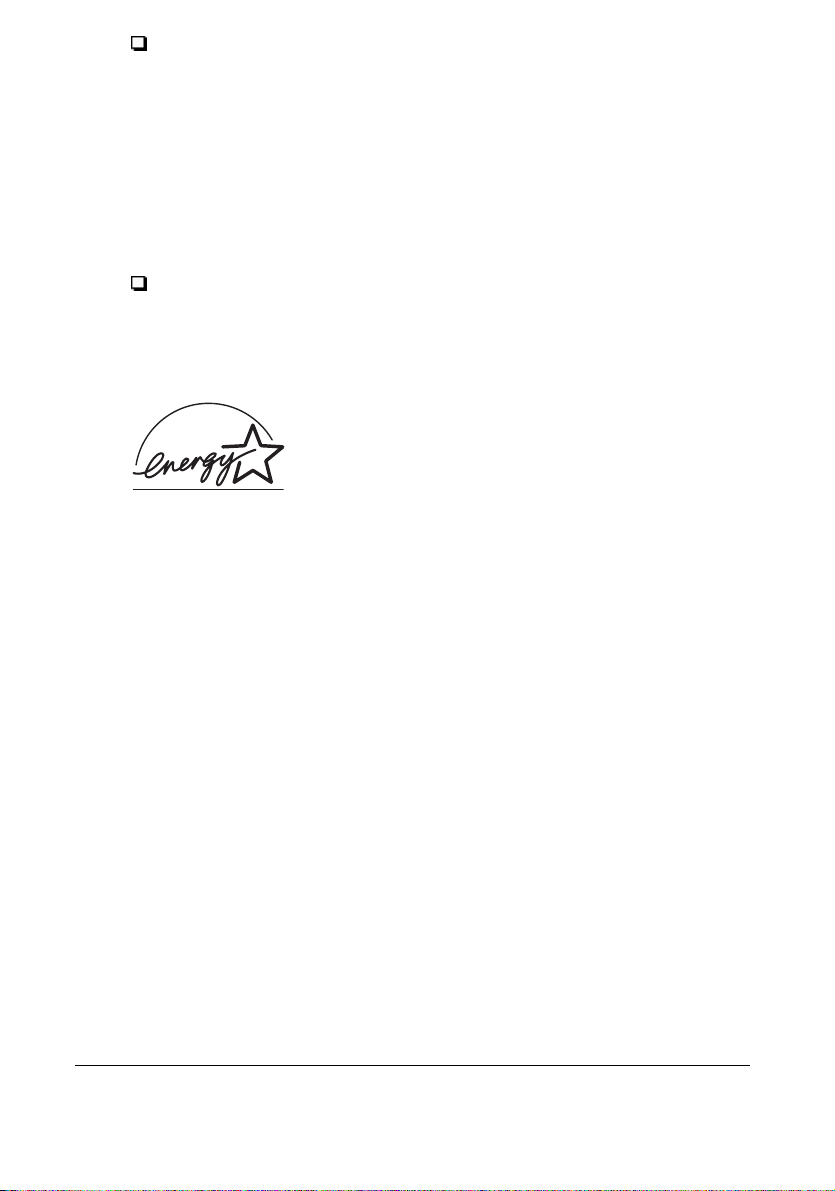
Вынимайте вилку сетевого шнура принтера из розетки и
вызывайте аттестованного мастера по техническому
обслуживанию принтеров в следующих случаях:
При повреждении сетевого шнура или его вилки; если внутрь
принтера попала жидкость; если принтер падал или поврежден
его корпус; если принтер не работает нормально или произошло
заметное снижение его производительности и ухудшилось
качество печати. Самостоятельно выполняйте только
оговоренные в руководстве пользователя регулировки органов
управления.
Для защиты принтера от коротких замыканий и перегрузки по
току цепь электропитания должна быть снабжена
автоматическим выключателем на 16 А.
Соответствие принципам
энергосбережения ENERGY STAR
Как член международной организации ENERGY
STAR фирма EPSON установила, что данное
изделие соответствует принципам
энергосбережения ENERGY STAR.
Программа International ENERGY STAR Office Equipment
представляет собой добровольное партнерство предприятий,
выпускающих компьютеры и офисное оборудование, и нацелена на
разработку и выпуск энергосберегающей аппаратуры типа
персональных компьютеров, мониторов, принтеров, факсимильных и
копировальных аппаратов, чтобы уменьшить потребление
электроэнергии и тем самым снизить загрязнение атмосферы
электростанциями.
Page 6
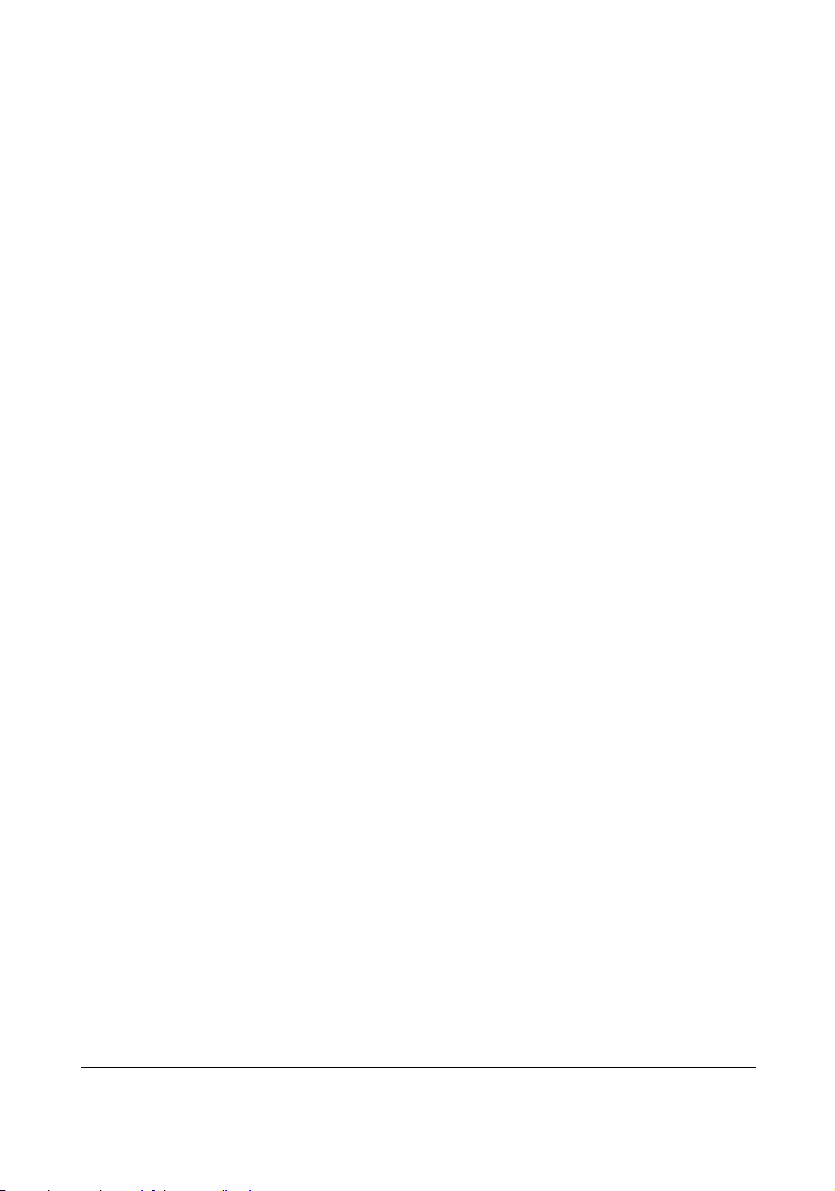
Использование дополнительной оснастки
Фирма SEIKO EPSON CORPORATION не несет юридической
ответственности за любые повреждения или неполадки,
возникающие в результате использования дополнительных устройств
или расходных материалов, кроме обозначенных фирмой SEIKO
EPSON CORPORATION как Original EPSON Products (оригинальная
продукция фирмы “EPSON”) или EPSON Approved Products
(продукция, сертифицированная фирмой “EPSON”).
Информация по технике безопасности
Предупреждение: Данное устройство должно быть заземлено.
На табличке, прикрепленной на корпусе принтера, указано его
номинальное напряжение питания. Проверьте, что принтер
подключен именно к такому напряжению питания.
Важно: Провода сетевого ввода в принтер имеют изоляцию
следующих цветов:
Желто-зеленый—Земля
Синий— Нейтральный
Коричневый— Под напряжением
Если необходимо подсоединить вилку сетевого шнура:
Так как маркировка изоляции проводов у сетевого шнура может не
соответствовать цветной маркировке контактных клемм внутри
вилки, действуйте следующим образом:
Желто-зеленый провод следует подключать внутри вилки к клемме с
буквой E или с символом заземления (G ).
Синий провод подсоедините к клемме с буквой N.
Коричневый провод подсоедините к клемме с буквой L.
При повреждении вилки замените сетевой шнур целиком или
обратитесь за технической помощью к квалифицированному
электрику.
Перегоревшие предохранители заменяйте предохранителями
соответствующего размера и номинала по току.
Page 7
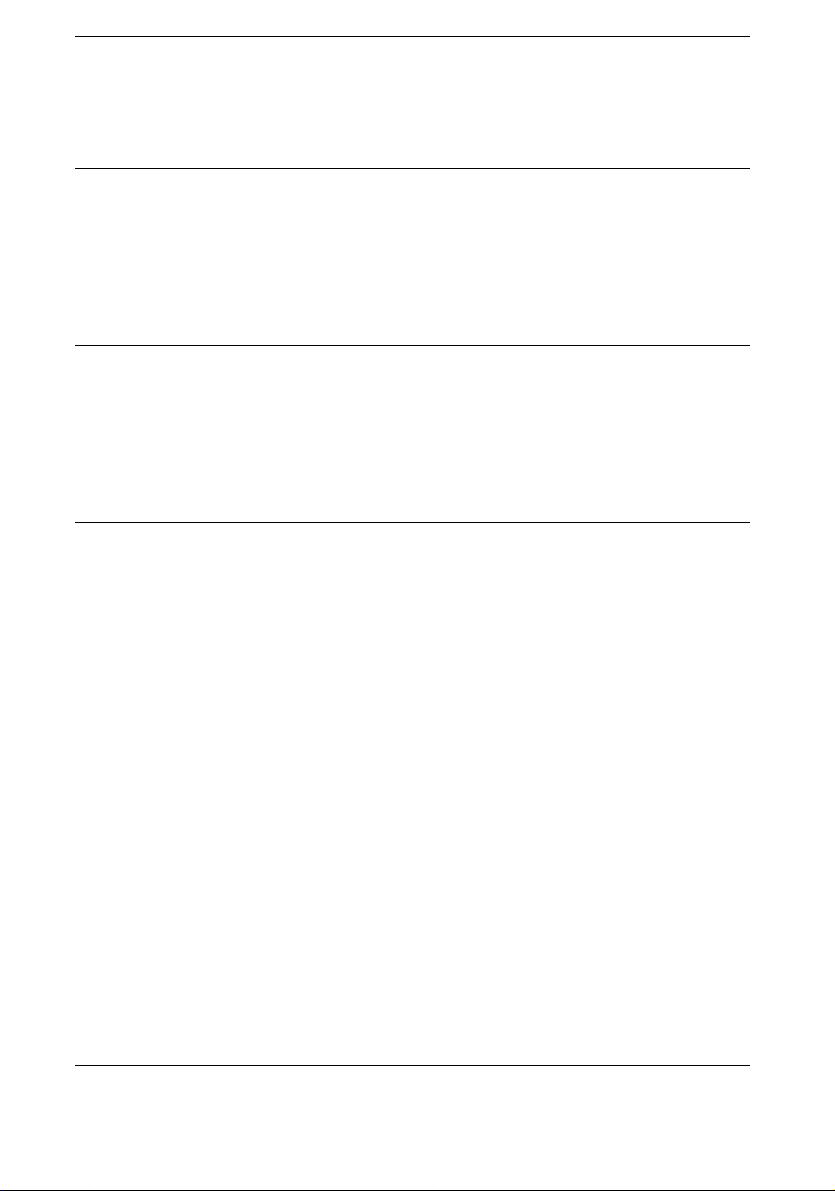
Содержание
Введение
Функциональные возможности ................................................................. 1
Дополнительная оснастка........................................................................... 2
Как использовать данное руководство ...................................................... 2
Предупреждения, предостережения и примечания ................................. 3
Если вам нужна помощь ............................................................................ 4
Глава 1 Установка принтера
Распаковка принтера .................................................................................. 1-2
Выбор места для принтера ......................................................................... 1-4
Установка картриджа с красящей лентой ................................................. 1-6
Включение принтера в электросеть ........................................................... 1-10
Подключение принтера к компьютеру...................................................... 1-11
Глава 2 Установка программного обеспечения
Для пользователей Windows 95 .................................................................. 2-2
Установка драйвера принтера с помощью приложения
Мой Компьютер ............................................................................... 2-3
Установка драйвера принтера методом plug-and-play ................... 2-4
Доступ к драйверу принтера ........................................................... 2-5
Изменение установок драйвера принтера ...................................... 2-6
Для пользователей Windows 3.1 ................................................................. 2-8
Установка драйвера принтера ......................................................... 2-8
Доступ к драйверу принтера ........................................................... 2-9
Изменение установок драйвера принтера ...................................... 2-11
Page 8
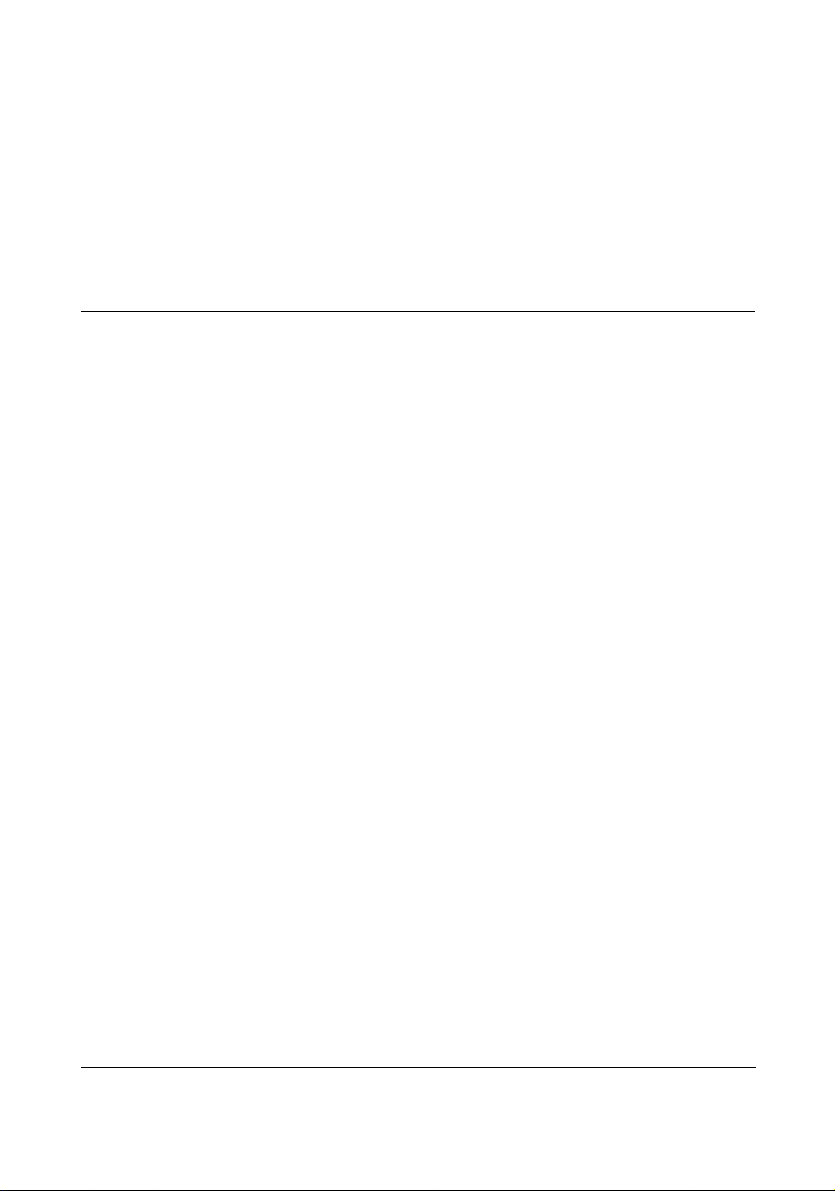
Для пользователей Windows NT 4.0 ........................................................... 2-12
Установка драйвера принтера ......................................................... 2-12
Доступ к драйверу принтера ........................................................... 2-13
Изменение установок драйвера принтера ...................................... 2-15
Для пользователей Windows NT 3.5x ......................................................... 2-16
Установка драйвера принтера ......................................................... 2-16
Доступ к драйверу принтера ........................................................... 2-17
Изменение установок драйвера принтера ...................................... 2-19
Для пользователей программ DOS ............................................................ 2-21
Установка драйвера принтера ......................................................... 2-21
Глава 3 Управление подачей бумаги
Использование двухтракторной системы .................................................. 3-2
Позиционирование подачи бумаги ................................................. 3-2
Бумагу каких типов можно использовать ...................................... 3-3
Загрузка бумаги в передний трактор ......................................................... 3-4
Загрузка бумаги в задний трактор ............................................................. 3-10
Регулировка положения бумаги ................................................................. 3-17
Настройка позиции верхней границы формы ............................... 3-17
Настройка позиции печати ............................................................. 3-20
Отрыв напечатанных страниц .................................................................... 3-21
Режим отрыва ................................................................................... 3-21
Использование клавиши Tear Off ................................................... 3-23
Установка позиции отрыва ............................................................. 3-23
Переключение между передним и задним трактором ............................. 3-26
Замена бумаги .............................................................................................. 3-28
Печать многоэкземплярных форм и этикеток ......................................... 3-31
Использование многоэкземплярных форм .................................... 3-32
Использование этикеток.................................................................. 3-33
Page 9
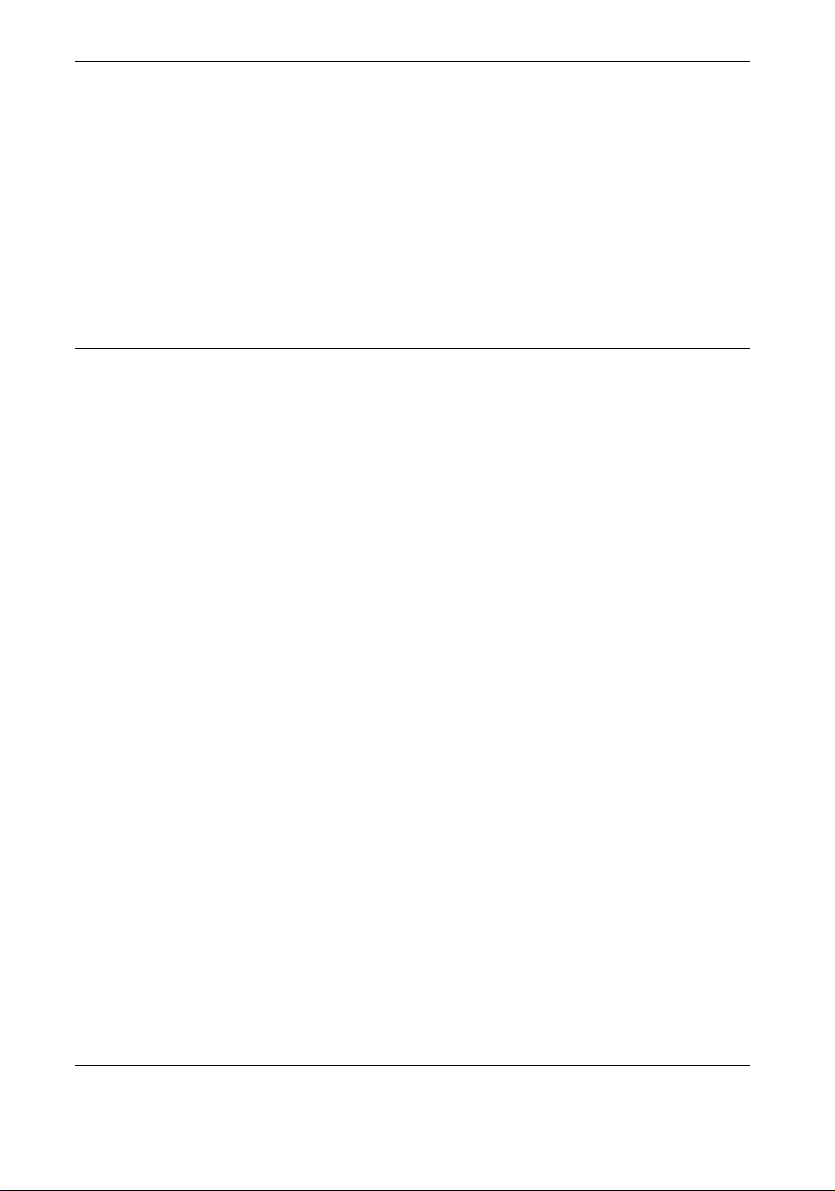
Глава 4 Использование принтера
Панель управления ..................................................................................... 4-2
Световые индикаторы ...................................................................... 4-2
Клавиши ............................................................................................ 4-4
Прочие функции панели управления ............................................. 4-8
Использование переключателей DIP ........................................................ 4-9
Изменение установок переключателей DIP .................................. 4-9
Таблицы переключателей DIP ........................................................ 4-11
Функции переключателей DIP ....................................................... 4-16
Использование функции запоминания бумаги ........................................ 4-22
Сохранение установок запоминания бумаги ................................. 4-23
Глава 5 Использование EPSON Status Monitor 2
Установка EPSON Status Monitor 2 ........................................................... 5-2
Доступ к EPSON Status Monitor 2 ............................................................. 5-4
Проверка состояния принтера ................................................................... 5-4
Îêíî EPSON Status Monitor 2 ........................................................ 5-4
Îêíî Printer Status ............................................................................ 5-8
Установка параметров контроля ................................................................ 5-10
Включение режима фонового контроля ........................................ 5-10
Использование пиктограммы фонового контроля ........................ 5-12
Использование утилиты запоминания бумаги ......................................... 5-12
Доступ к утилите запоминания бумаги .......................................... 5-13
Регистрация или изменение ваших установок для бумаги ........... 5-13
Page 10
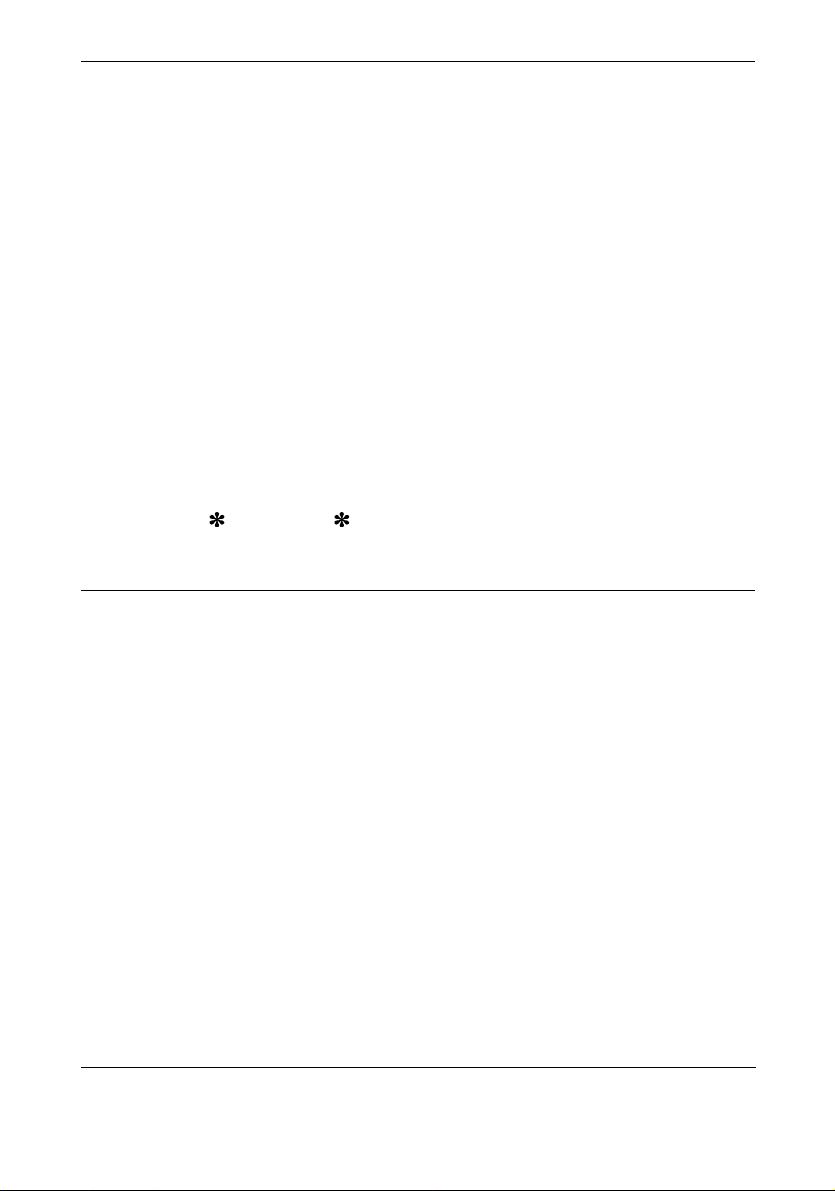
Глава 6 Использование дополнительных устройств
Использование протягивающего трактора ................................................ 6-2
Установка протягивающего трактора ............................................. 6-2
Использование протягивающего трактора с передним
трактором .......................................................................................... 6-5
Использование протягивающего трактора с задним
трактором .......................................................................................... 6-9
Удаление протягивающего трактора ............................................... 6-11
Использование перфорационного резака ................................................. 6-12
Установка перфорационного резака ............................................... 6-13
Присоединение приставки для вывода перфорированной
бумаги и приемного лотка ............................................................... 6-16
Управление бумагой ......................................................................... 6-18
Удаление перфорационного резака ................................................ 6-20
Использование резака бумаги .................................................................... 6-24
Установка резака бумаги ................................................................. 6-24
Управление бумагой ......................................................................... 6-28
Удаление резака бумаги ................................................................... 6-32
Интерфейсные карты .................................................................................. 6-35
Установка интерфейсной карты ..................................................... 6-36
Использование карты последовательного интерфейса
(C82305
èëè C82306 ) ................................................................. 6-38
Глава 7 Обслуживание и транспортировка
Замена картриджа с красящей лентой ...................................................... 7-2
Чистка принтера .......................................................................................... 7-4
Транспортировка принтера ........................................................................ 7-5
Page 11
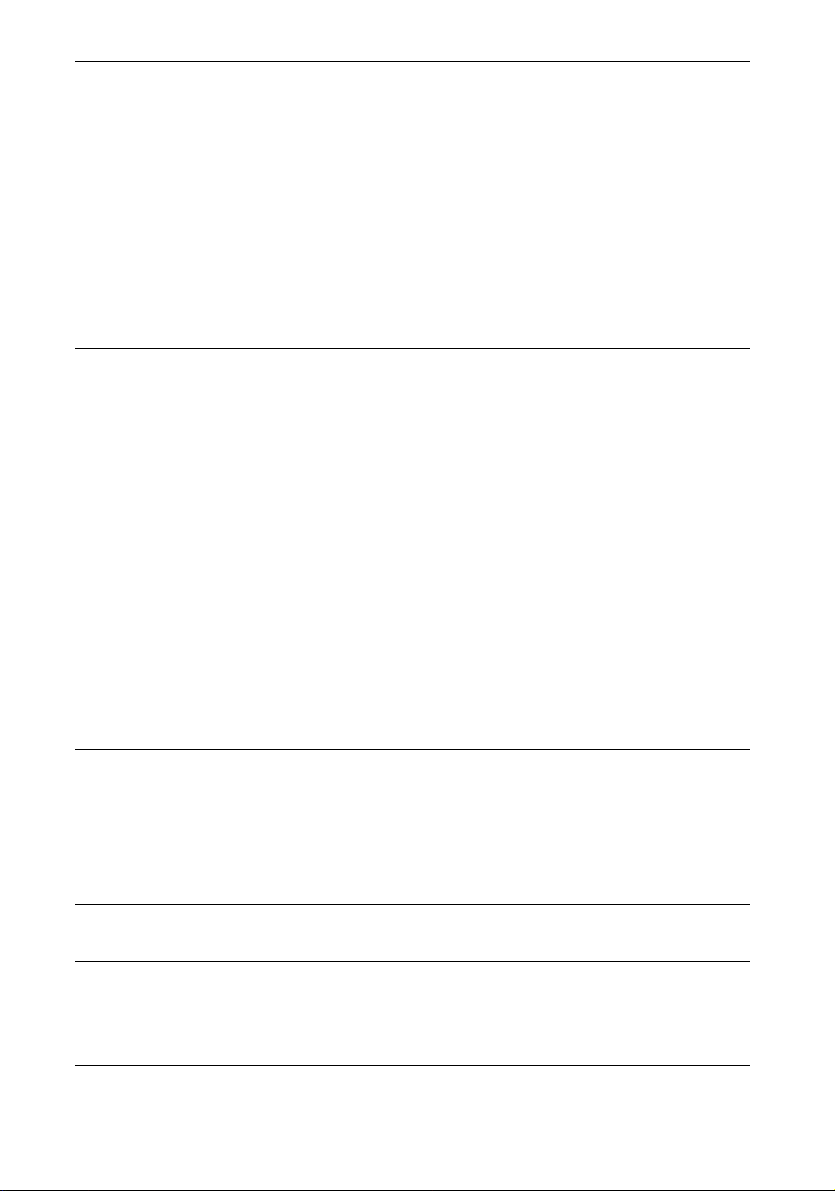
Глава 8 Поиск и устранение неисправностей
Использование индикаторов ошибок ........................................................ 8-2
Печать встроенного теста ........................................................................... 8-4
Использование режима шестнадцатеричной печати ................................ 8-6
Проблемы и их решения ............................................................................ 8-7
Источник питания ........................................................................... 8-7
Управление бумагой ......................................................................... 8-9
Управление ....................................................................................... 8-13
Печать ............................................................................................... 8-15
Опции ................................................................................................ 8-18
Устранение замятия бумаги ....................................................................... 8-19
Приложение A Технические характеристики
Технические характеристики принтера ..................................................... A-2
Печать ............................................................................................... A-2
Бумага ................................................................................................ A-4
Механические характеристики........................................................ A-13
Электротехнические характеристики ............................................. A-14
Условия окружающей среды ........................................................... A-14
Соответствие стандартам безопасности ......................................... A-15
Соответствие стандартам на аппаратуру связи .............................. A-15
Спецификации параллельного интерфейса .............................................. A-16
Прямой канал ................................................................................... A-16
Обратный канал ............................................................................... A-16
Спецификации последовательного интерфейса ....................................... A-17
Технические характеристики дополнительного
перфорационного резака ............................................................................ A-17
Приложение B Управляющие коды и кодовые таблицы
символов
Управляющие коды EPSON ESC/P ........................................................... B-2
Команды штрихового кода .............................................................. B-3
Управляющие коды эмуляции принтера IBM 2380/2381 Plus................. B-6
Кодовые таблицы символов ....................................................................... B-7
Глоссарий
Предметный указатель
Page 12
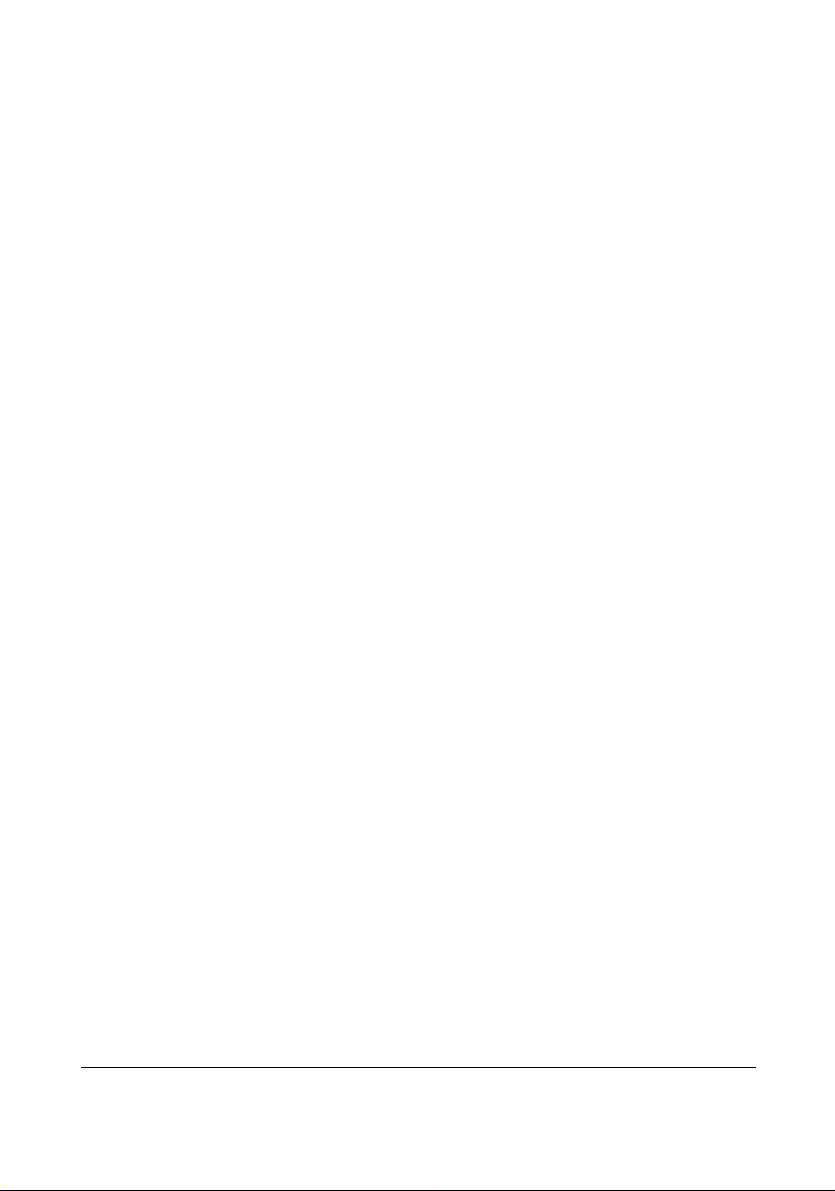
Page 13
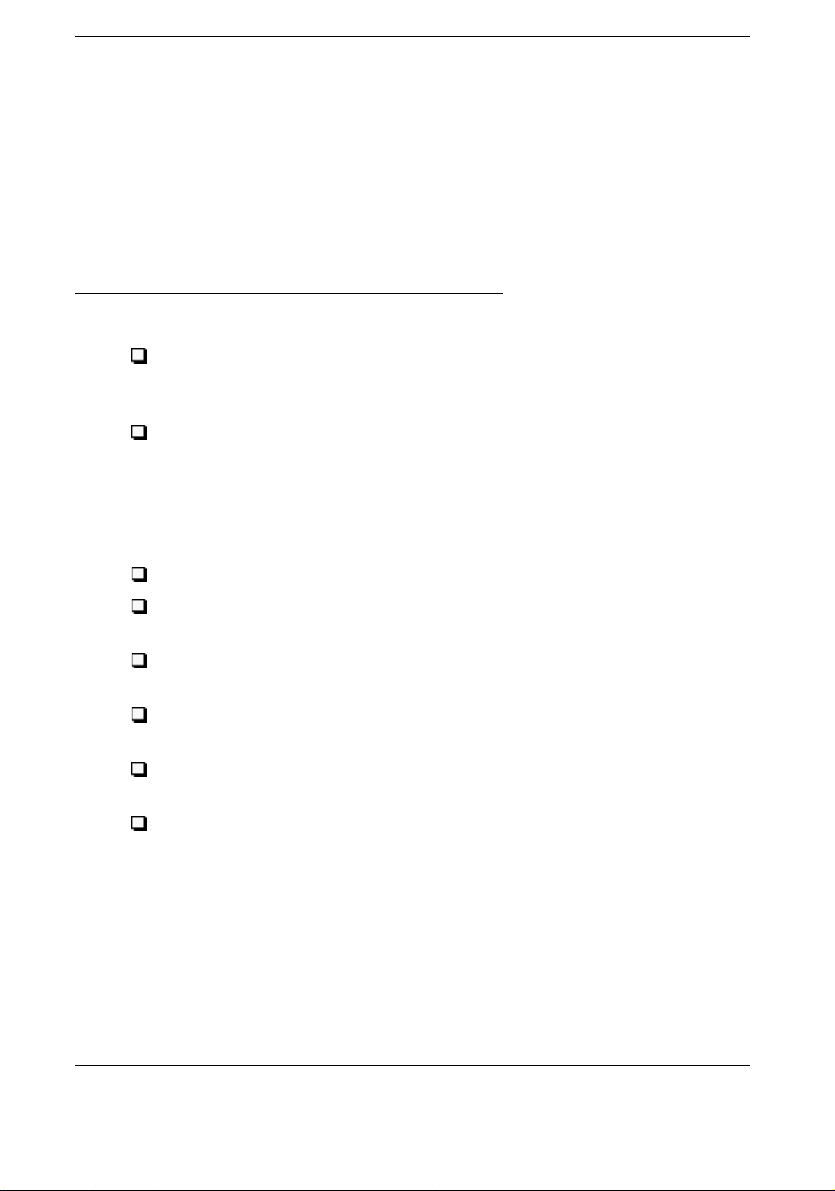
Введение
Принтер EPSON DFX-8500 является усовершенствованным ударным
матричным принтером, который был разработан для применения в
сфере бизнеса. В нем сочетаются, с одной стороны, высокая
производительность и надежность, а, с другой стороны, широкий
диапазон возможностей, включающих высокоскоростную печать и
автоматическое управление бумагой.
Функциональные возможности
Высокая скорость черновой печати (режим draft),
обеспечивающая при плотности печати 10 символов на дюйм
скорость вывода до 1120 символов в секунду.
Встроенные механизмы протяжки бумаги вперед и назад
обеспечивают удобное управление подачей бумаги. Такая
двойная система позволяет быстро и легко переключаться с
одного типа непрерывной бумажной ленты на другой. Для
каждого механизма протяжки бумаги принтер запоминает
отдельные позиции верхних границ формы.
Восемь шрифтов штрихового кода и три матричных шрифта.
Передний трактор позволяет печатать многоэкземплярные
формы (один оригинал и до шести копий).
Удобная панель управления позволяет выбирать шрифты для
печати.
Поддержка усовершенствованной системы команд EPSON
®
ESC/P
Драйвер принтера и утилита монитора состояния позволяют
легко изменять установки принтера.
Утилита запоминания бумаги, которая позволяет записывать в
принтер информацию о бумаге.
и эмуляция команд принтера IBM® 2380/2381 Plus.
Page 14
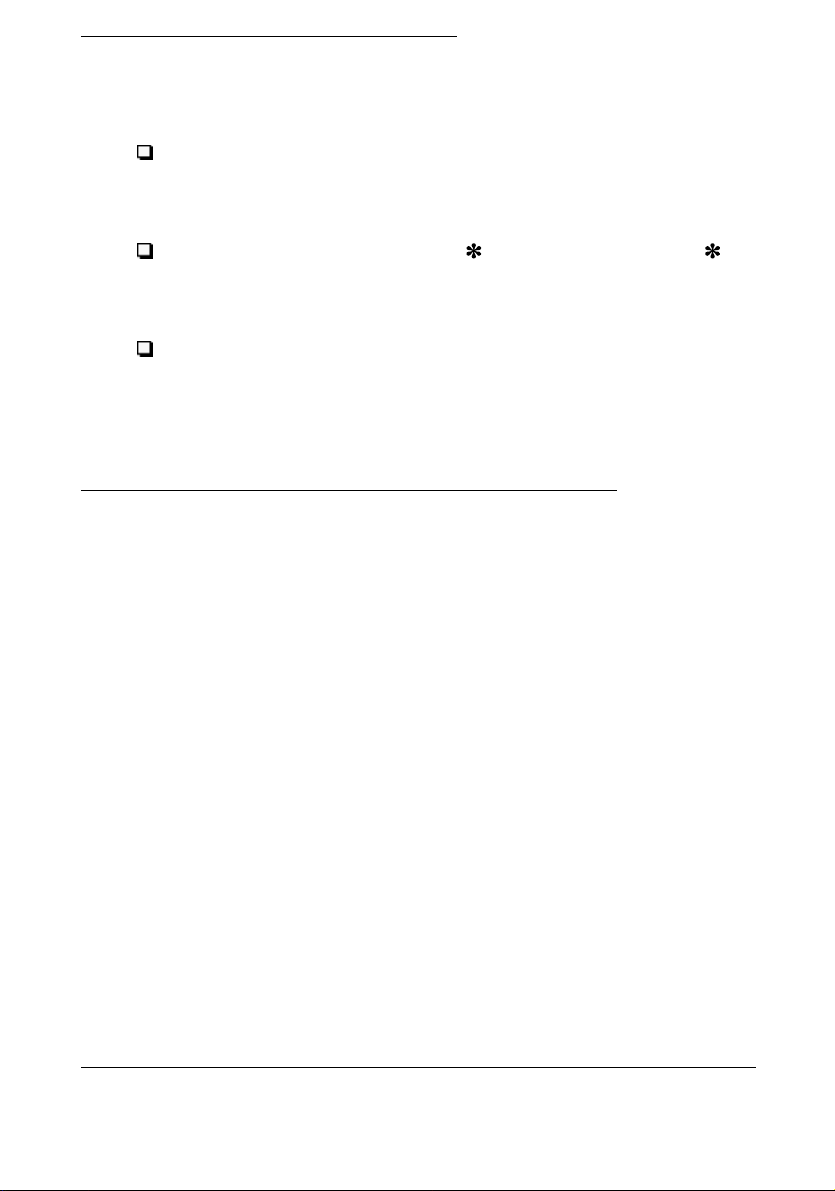
Дополнительная оснастка
Для вашего принтера можно приобрести следующее дополнительное
оборудование:
Протягивающий трактор (#8309) улучшает возможности
управления подачей бумаги для многоэкземплярных форм и
этикеток. Он также расширяет возможности настройки при
печати на готовых заранее отпечатанных формах.
Перфорационный резак (C81507 ) и Резак бумаги (C81500 )
облегчают работу с непрерывными бумажными лентами,
поскольку автоматически отрывают перфорацию и разрывают
напечатанные документы на отдельные листы.
Имеющиеся в продаже интерфейсные платы дополняют
встроенные последовательный и параллельный интерфейсы
принтера. В Главе 6 приведены указания по выбору правильного
интерфейса и даны инструкции по установке интерфейсной
карты.
Как использовать данное руководство
Это руководство включает хорошо иллюстрированные
последовательные инструкции по установке принтера и работе с ним.
Глава 1 содержит информацию по распаковке, установке и
подключению принтера. Обязательно прочтите эту главу в первую
очередь.
В главе 2 описано, как установить программное обеспечение
принтера, включающее драйвер принтера для операционных систем
Microsoft
Глава 3 содержит важную информацию по управлению подачей
бумаги и о том, как печатать на различных типах бумаги.
Глава 4 рассказывает как управлять принтером с помощью функций
его собственной панели управления; как изменять установки
переключателей DIP и как использовать средство запоминания
данных о бумаге.
В главе 5 дается объяснение использования приложения EPSON
Status Monitor 2 для Windows 95.
®
Windows®.
Page 15
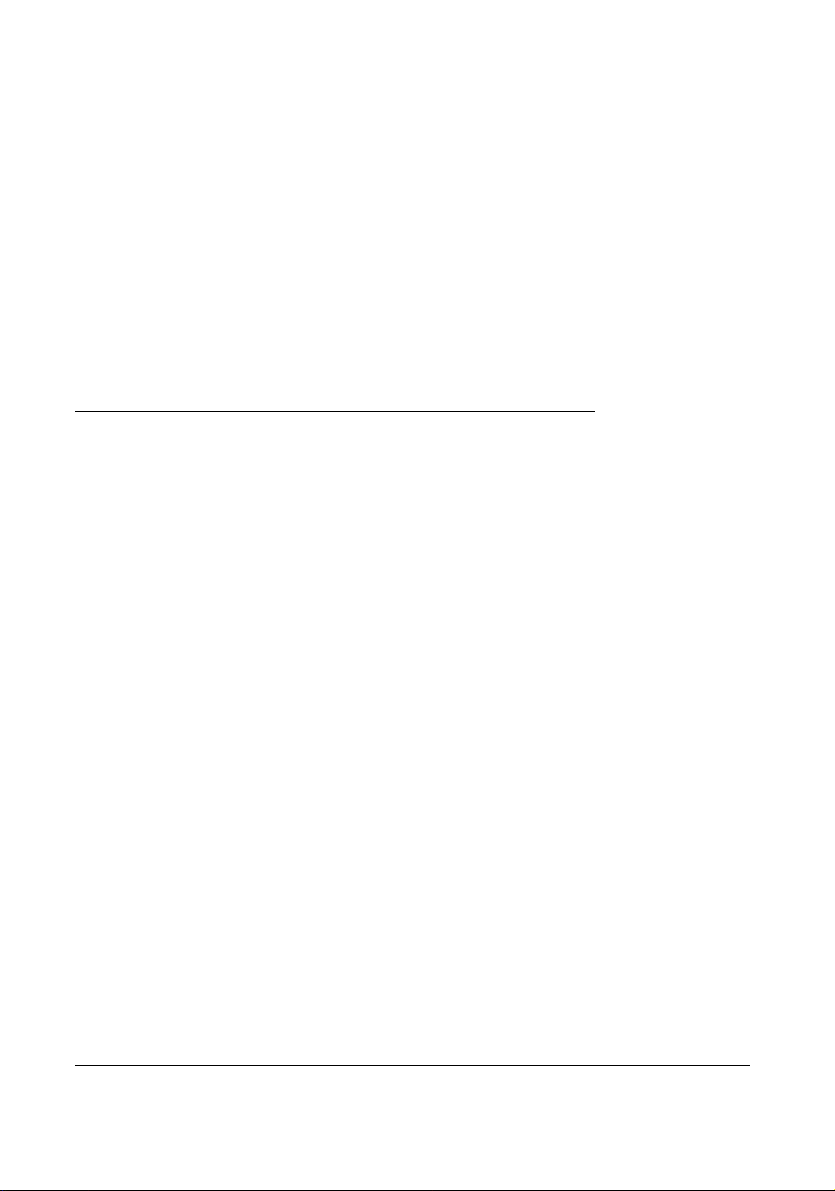
Глава 6 рассказывает как использовать дополнительную оснастку для
вашего принтера.
В главе 7 содержатся сведения об общем техническом обслуживании
принтера и указания по его перевозке.
Глава 8 содержит советы и рекомендации по поиску и устранению
возможных неполадок. Если принтер не работает надлежащим
образом или результаты печати не соответствуют вашим ожиданиям,
то следует обратиться к этой главе и просмотреть список проблем и
их решений.
В Приложении А приведены технические характеристики принтера.
Приложение В содержит список команд ESC/P и встроенные
таблицы символов.
В конце руководства приведены Глоссарий и предметный указатель.
Предупреждения, предостережения
и примечания
В этом руководстве приняты следующие условности:
Предупреждениям необходимо следовать во избежание телесных
травм.
Предостережениям надо уделять внимание, чтобы избежать
повреждения оборудования.
Примечания содержат важную информацию и полезные советы по
работе с принтером.
Page 16
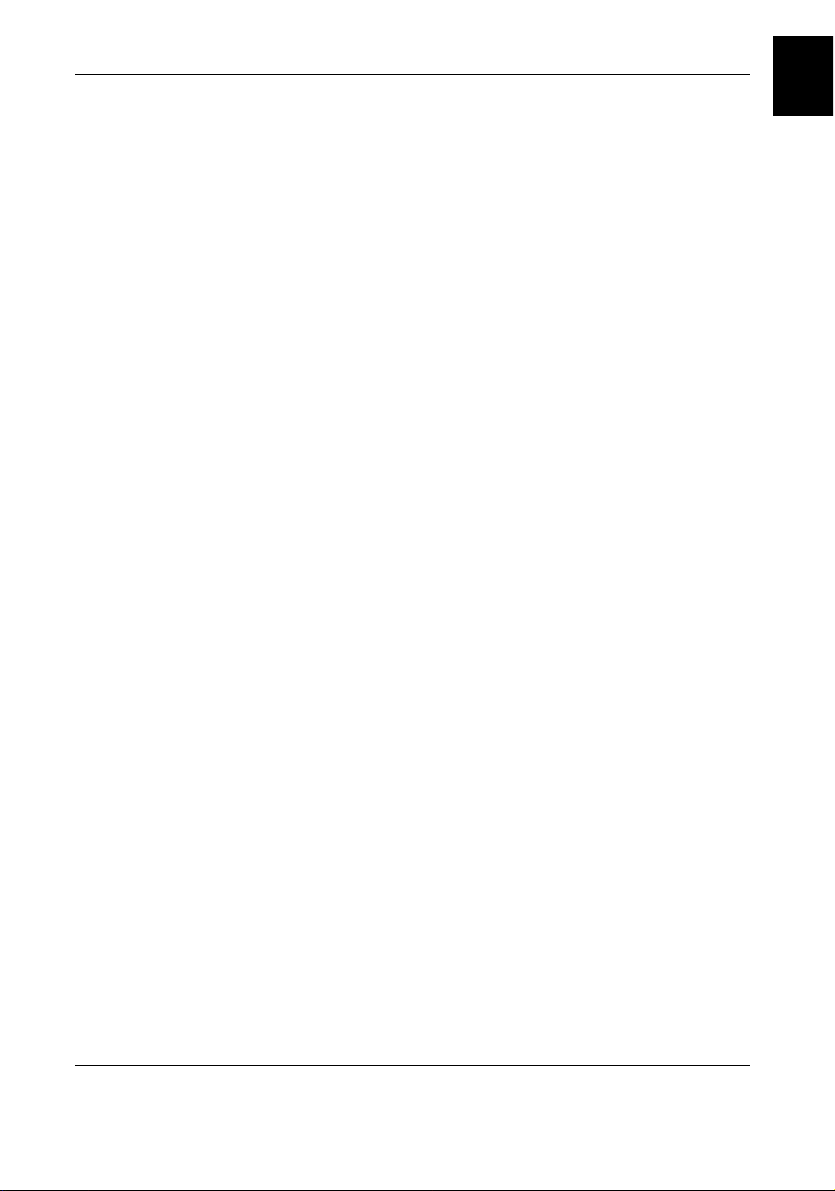
Глава 1
Установка принтера
Распаковка принтера .................................................................................. 1-2
Выбор места для принтера ......................................................................... 1-4
Установка картриджа с красящей лентой ................................................. 1-6
Включение принтера в электросеть ........................................................... 1-10
Подключение принтера к компьютеру...................................................... 1-11
1
Page 17
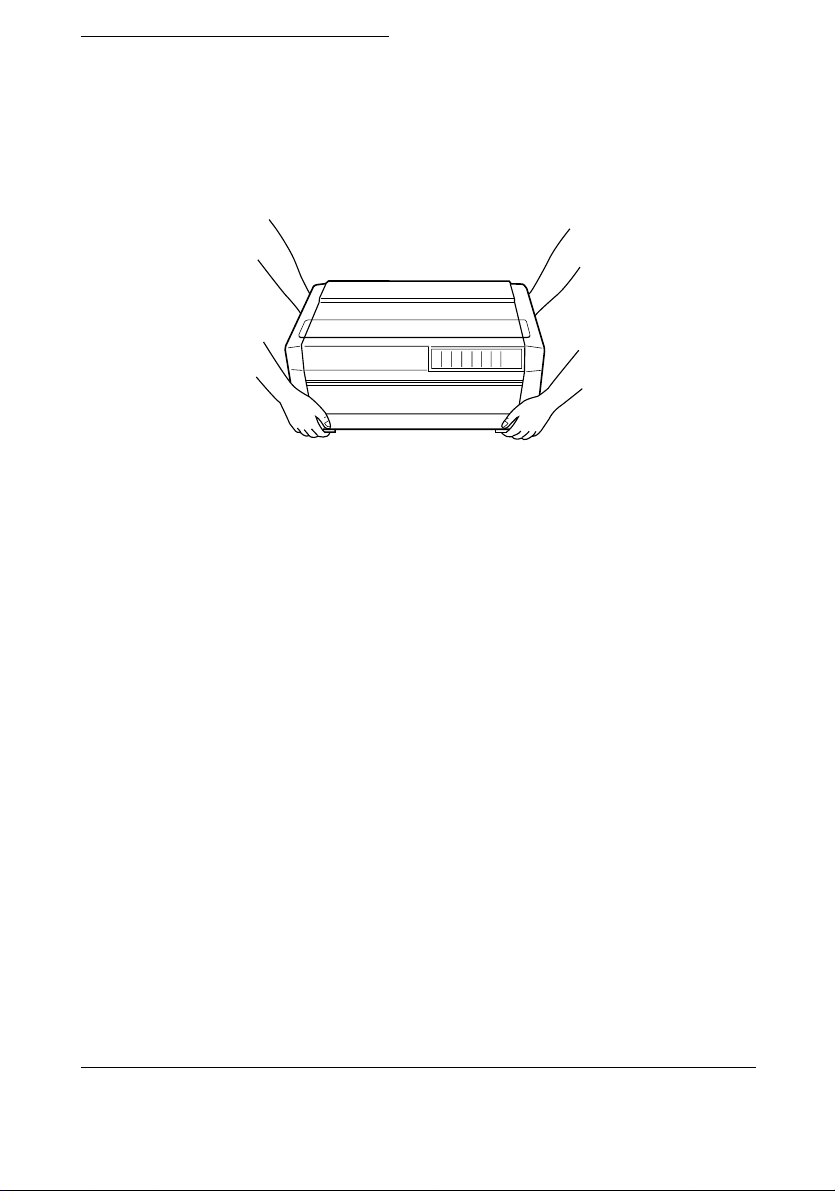
Распаковка принтера
Поскольку вес принтера составляет примерно 29 кг, то вам не
следует переносить его самостоятельно. Принтер должны переносить
два человека, держа его за днище, как показано на приведенном
ниже рисунке.
Page 18
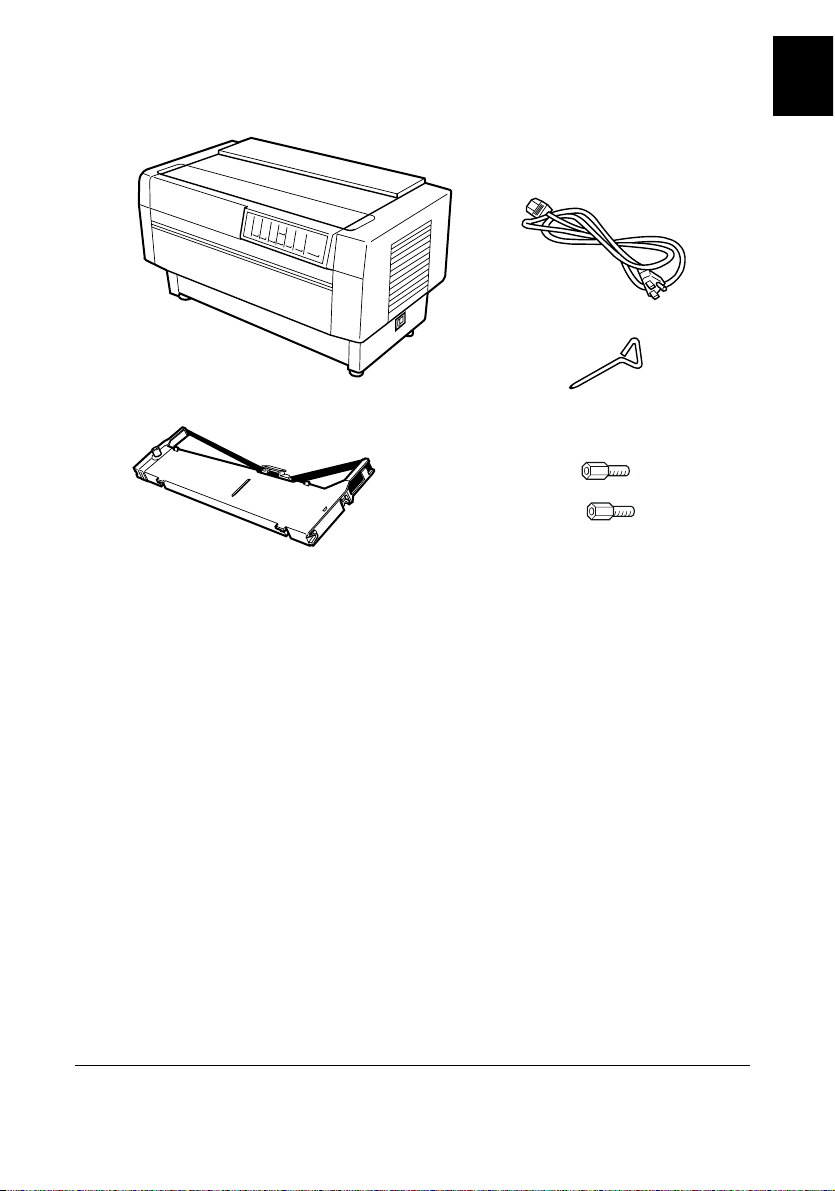
Помимо этого руководства в упаковочной коробке принтера должны
находиться диск с драйвером принтера EPSON, Памятка и
следующие предметы:
Сетевой шнур
Принтер
Отвертка
Дополнительные фиксаторы
соединительного разъема
Картридж с красящей лентой
1
Примечание:
В зависимости от модели, принтер может поставляться с
прикрепленным сетевым шнуром. Форма вилки для включения в сеть
переменного тока также различается в зависимости от страны-
импортера, в которой вы приобрели свой принтер. При покупке
принтера проверяйте, чтобы вилка его сетевого шнура
соответствовала вашим розеткам.
Page 19
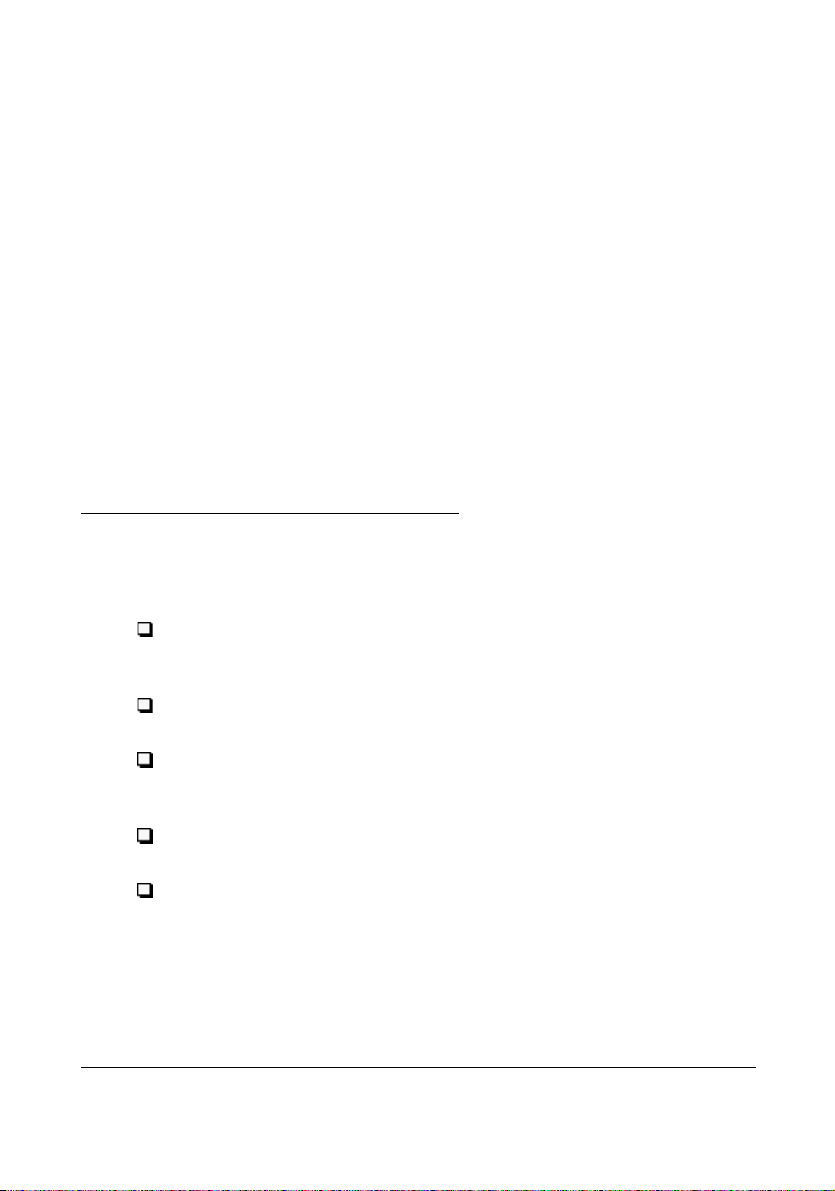
Перед установкой и подключением принтера к сети с него следует
удалить все защитные и упаковочные материалы, находящиеся как
снаружи, так и внутри. При удалении этих материалов следуйте
информации, приведенной в Памятке. Для удаления фиксирующего
винта, необходимого для транспортировки принтера, следует
использовать прилагаемую отвертку.
Сохраните все снятые упаковочные и защитные материалы, включая
защитные фиксирующие зажимы, установленные на блоке
регулировки натяжения бумаги, и фиксирующий винт, используемый
при транспортировке принтера, для возможной перевозки принтера в
будущем. Принтер необходимо всегда перевозить в его оригинальной
или равноценной ей упаковке.
Предостережение:
Фирма выпускает принтеры нескольких моделей, рассчитанные
на различные напряжения электропитания. Принтер нельзя
подстраивать под другое напряжение. Если номинальное
напряжение принтера, указанное в табличке на задней панели
его корпуса, не соответствует напряжению вашей электросети,
обратитесь к своему дилеру.
Выбор места для принтера
При выборе места для установки принтера учитывайте
нижеследующие рекомендации:
Устанавливайте принтер на плоскую и устойчивую поверхность.
Расстояние от принтера до компьютера не должно превышать
длину интерфейсного кабеля.
Оставляйте вокруг принтера свободное пространство для
удобства работы на принтере и его технического обслуживания.
Избегайте мест с повышенной влажностью, запыленностью,
температурой или таких, на которые падает прямой солнечный
свет.
Используйте правильно заземленную электрическую розетку; не
используйте переходники.
Располагайте принтер так, чтобы можно было легко вынимать
вилку сетевого кабеля из розетки.
Page 20
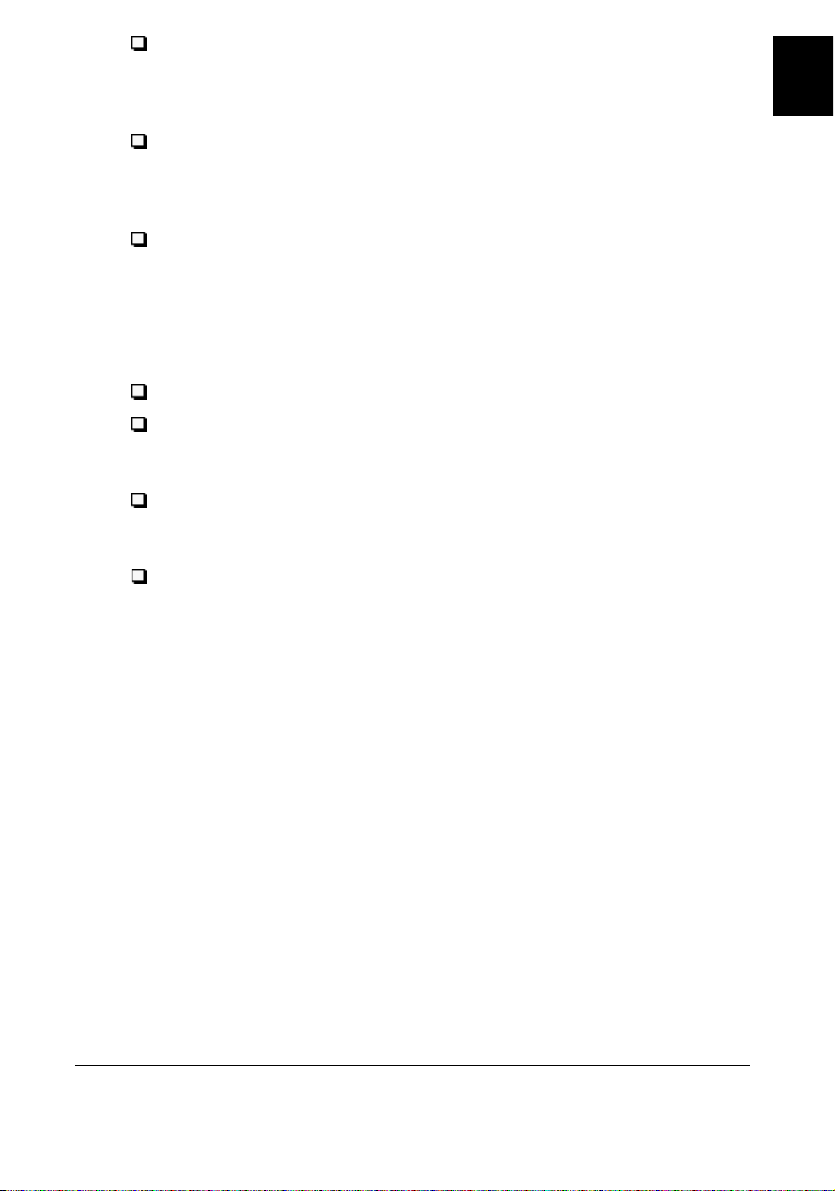
Избегайте электрических розеток, управляемых настенными
выключателями или автоматическими таймерами. Случайное
размыкание электрической цепи может привести к стиранию
информации в памяти вашего принтера или компьютера.
Избегайте подключения к розеткам, находящимся в той же
самой электрической цепи, в которую включены мощные
электромоторы или другие устройства, вызывающие заметные
колебания напряжения.
Располагайте всю компьютерную систему вдали от таких
потенциальных источников электромагнитных помех, как,
например, громкоговорители или базовые блоки
радиотелефонов.
Если вы намерены установить принтер на специальную подставку, то
учитывайте следующее:
Используйте подставку, выдерживающую вес не менее 58 кг.
Никогда не используйте подставку, на которой принтер будет
стоять наклонно. Принтер всегда должен располагаться
горизонтально.
Если вы планируете использовать непрерывную бумажную
ленту, подаваемую снизу, то выберите такую подставку, которая
обеспечит свободную подачу бумаги.
Располагайте сетевой и интерфейсный кабели таким образом,
чтобы они не препятствовали движению бумаги.
По возможности прикрепите кабели к ножке подставки
принтера.
1
Page 21
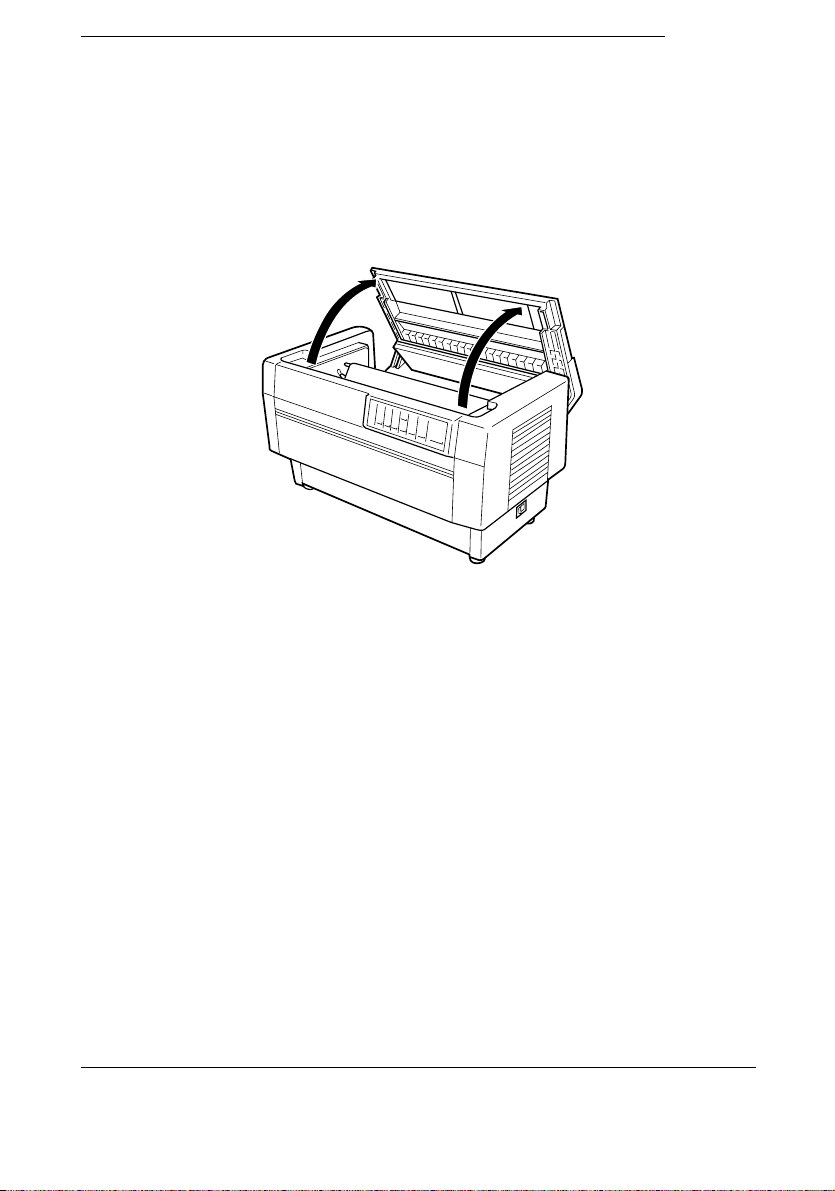
Установка картриджа с красящей лентой
Перед установкой картриджа с красящей лентой убедитесь, что
удалены все защитные и упаковочные материалы и что кабель
питания отключен от розетки. Выньте картридж с красящей лентой
из коробки и из пластикового пакета. Далее выполните следующую
процедуру:
1. Откройте верхнюю крышку принтера, как показано на рисунке.
Предупреждение:
Никогда не перемещайте печатающую головку включенного
принтера, поскольку это может привести к поломке
принтера. Кроме того, в процессе печати головка
нагревается, поэтому до того, как прикоснуться к головке,
дайте ей остыть в течение нескольких минут.
Page 22
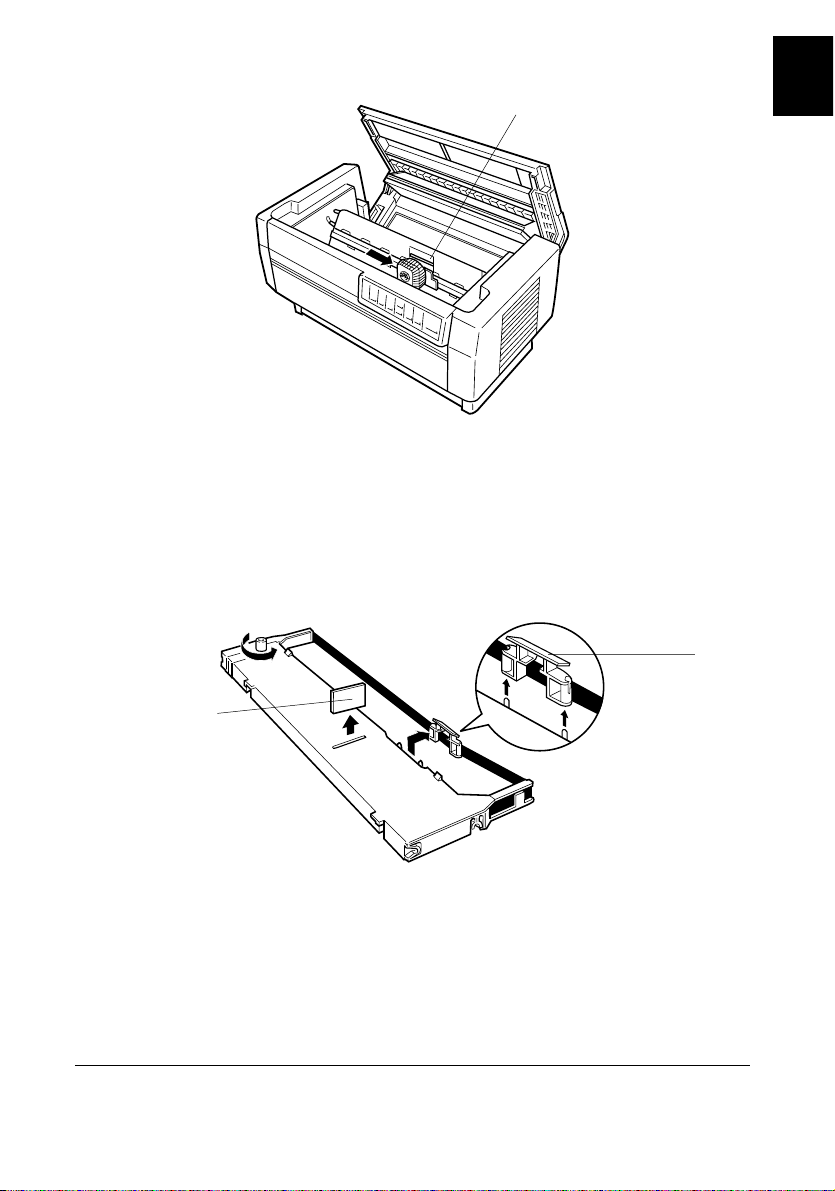
2. Сдвиньте печатающую головку к открытой части пластинки,
прижимающей бумагу, как показано ниже.
Здесь должна находиться
печатающая головка
3. Выньте разделительную прокладку из середины картриджа с
красящей лентой и выбросите ее. Затем отделите направляющую
красящей ленты от картриджа, но не от самой ленты, и
поверните ручку натяжения ленты в направлении, обозначенном
стрелкой, чтобы устранить малейшее провисание ленты.
Направляющая
красящей ленты
1
Разделительная
прокладка
Page 23
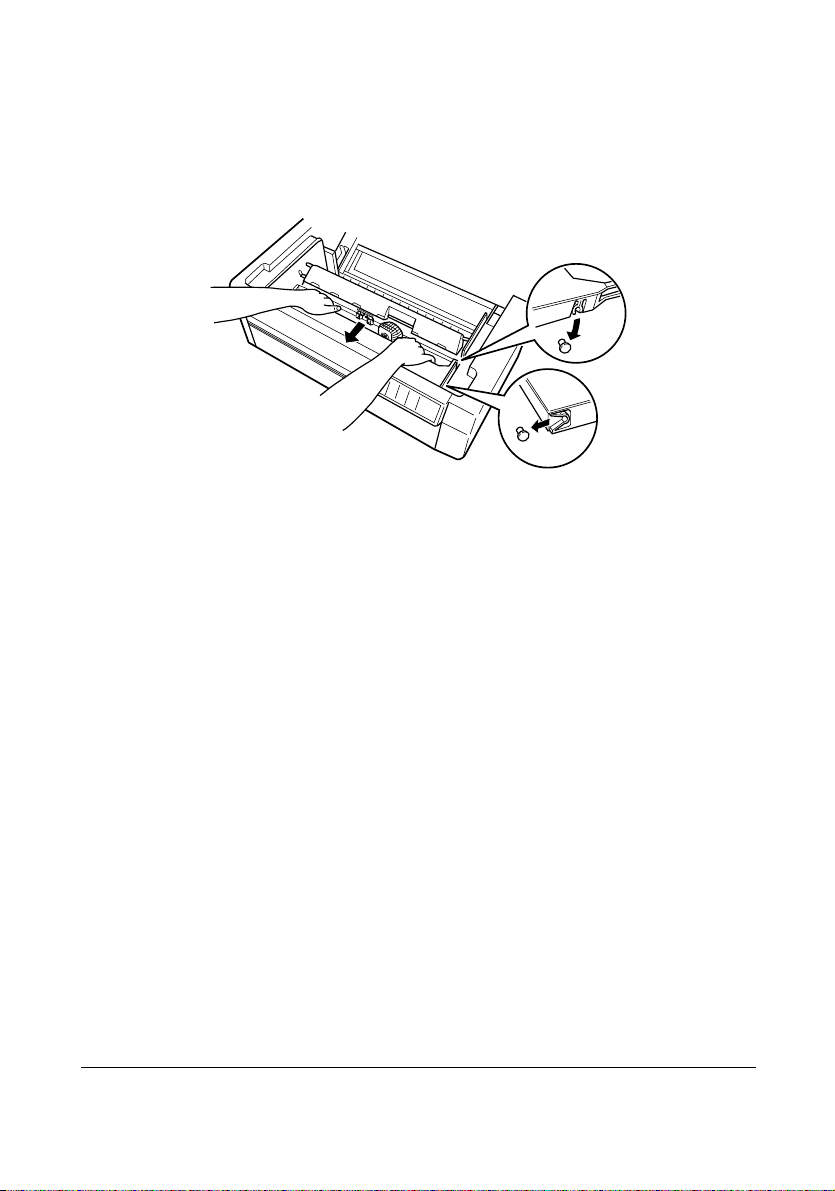
4. Удерживая картридж с красящей лентой двумя руками, опустите
его в принтер, как показано на рисунке. Слегка прижимая
картридж в направлении к себе, надвиньте ближайшие к вам
прорези на два соответствующих штифта в принтере. Затем
нажимайте на картридж в направлении сверху вниз до тех пор,
пока два других выреза не защелкнутся в положении над двумя
установочными штифтами, находящимися в принтере.
5. Слегка нажмите на оба края картриджа, чтобы проверить,
правильно ли он зафиксирован.
Page 24
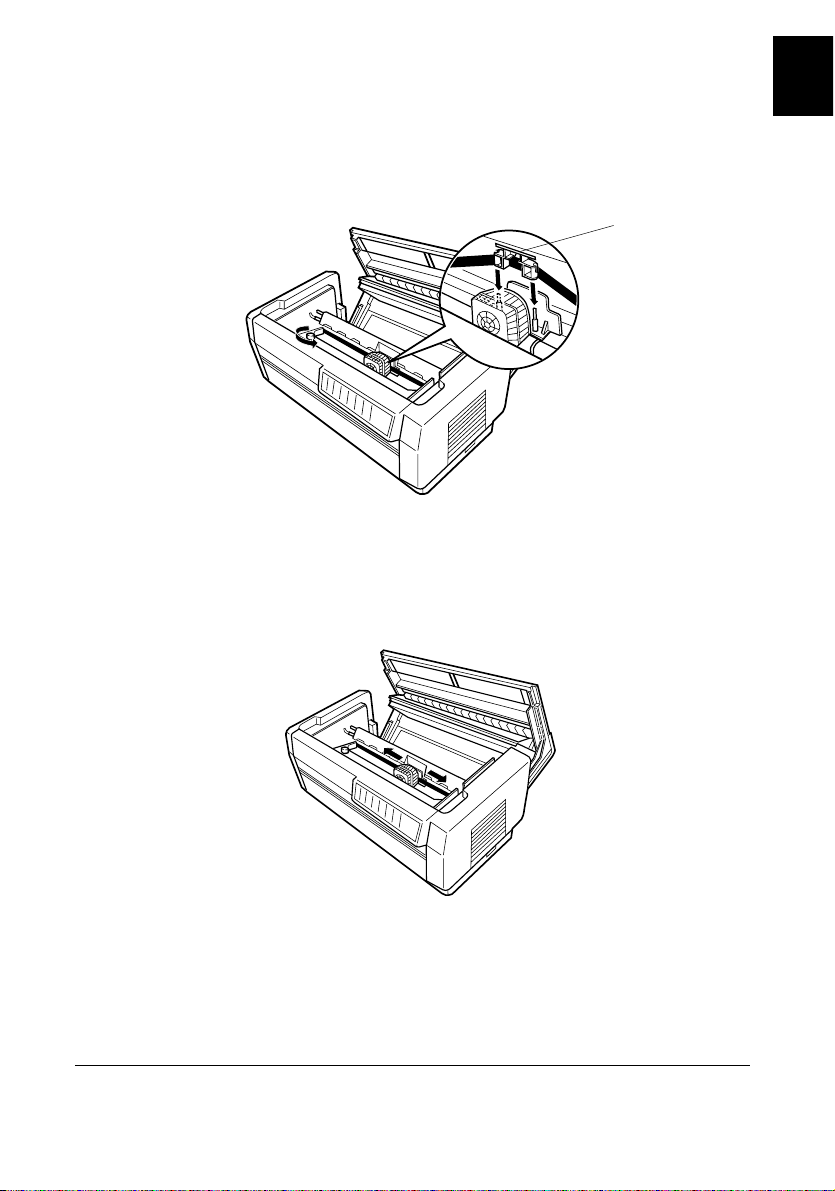
6. Наденьте направляющую красящей ленты на два металлических
штифта, расположенных по обе стороны печатающей головки,
как показано на рисунке. Меньший конец направляющей
должен находиться сверху, причем ее загнутый под углом край
должен быть направлен назад в сторону валика. Снова
поверните ручку натяжения ленты, чтобы удалить малейшее
провисание ленты.
Направляющая
красящей ленты
7. Подвигайте печатающую головку из стороны в сторону, чтобы
проверить как она двигается. Головка должна свободно
перемещаться и лента не должна скручиваться или образовывать
складки.
1
Page 25
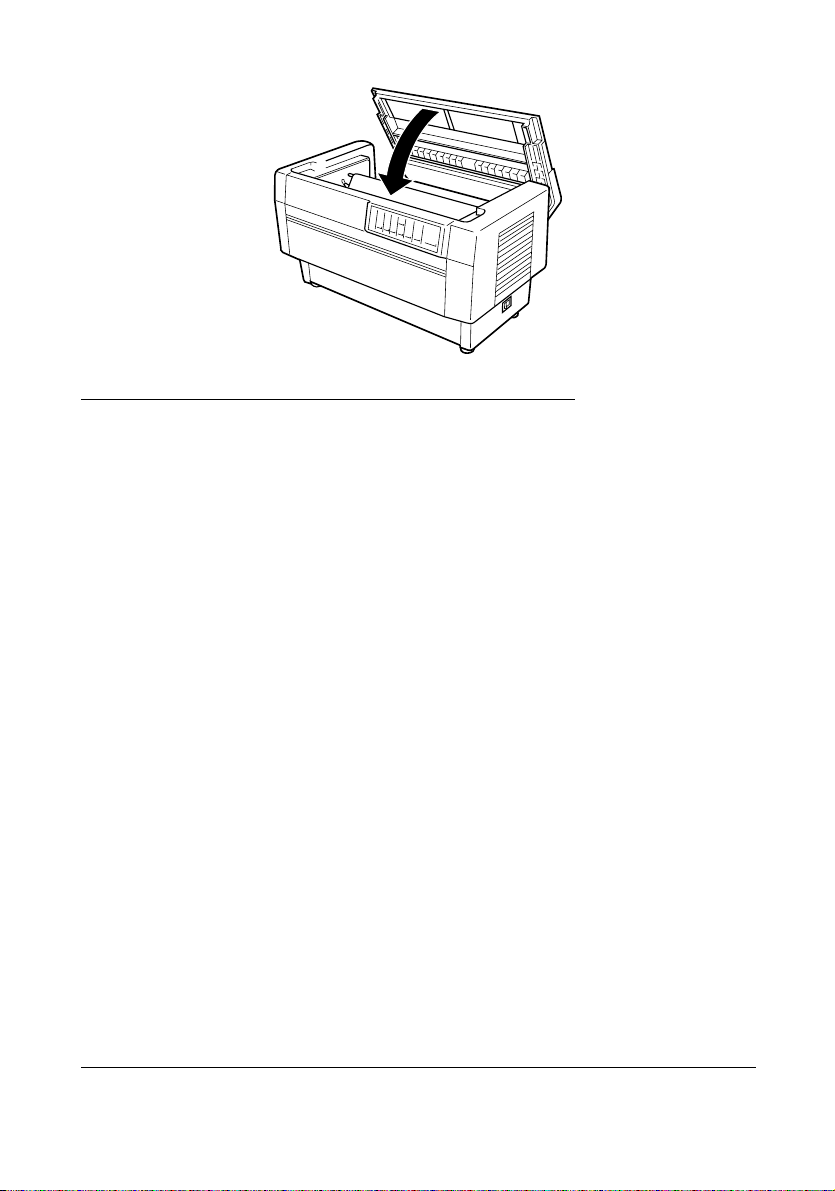
8. Закройте верхнюю крышку
Включение принтера в электросеть
1. Убедитесь в том, что принтер выключен. (На это указывает
нажатое положение той части выключателя питания,
расположенного в правой нижней части принтера, на которую
нанесен символ “|”.)
2. Проверьте, чтобы номинальное напряжение, указанное в
табличке на задней стенке корпуса принтера, соответствовало
напряжению розетки.
Предостережение:
Если номинальное напряжение вашего принтера не
совпадает с напряжением в электрической розетке, то
обратитесь за помощью к вашему дилеру. Не втыкайте
вилку сетевого кабеля в розетку.
3. Если сетевой кабель не прикреплен к принтеру, то воткните
розеточную часть сетевого кабеля в сетевой вход принтера,
находящийся на задней панели принтера.
4. Вставьте вилку сетевого кабеля в правильно заземленную
электрическую розетку.
Page 26
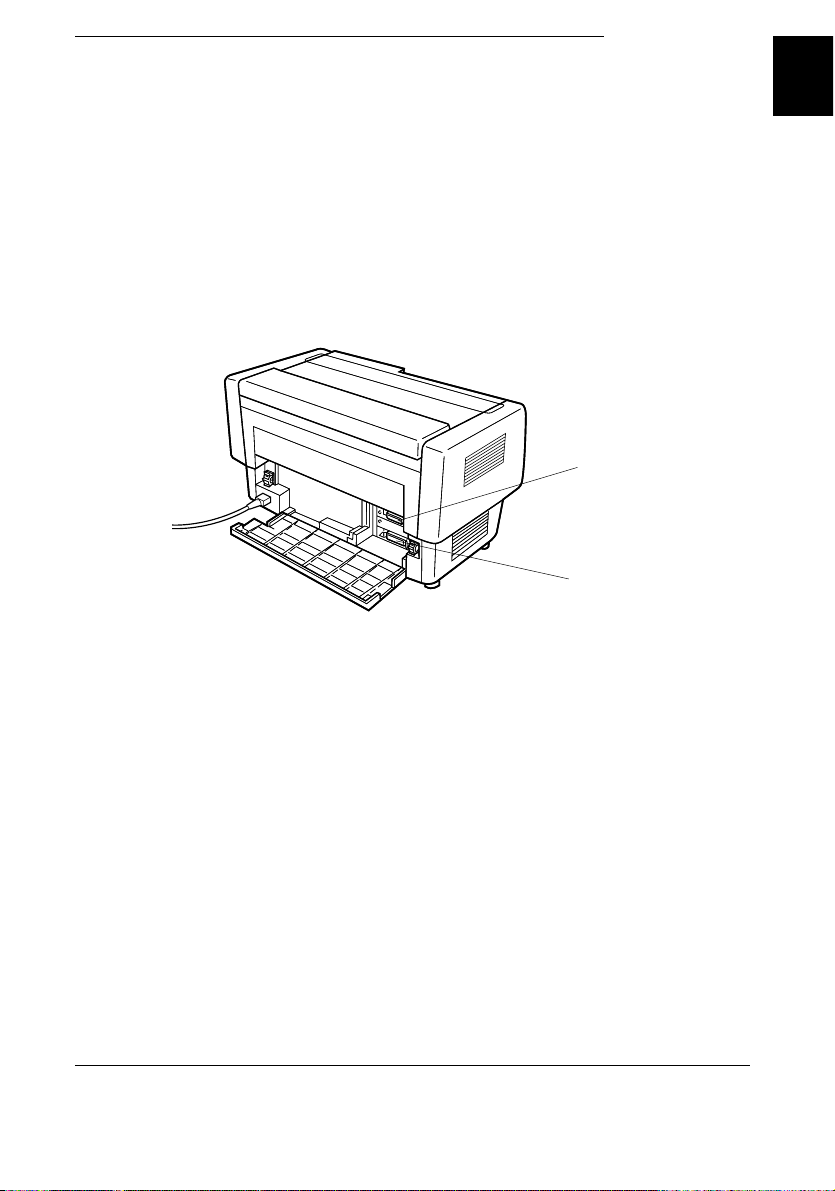
Подключение принтера к компьютеру
Ваш принтер имеет два раздельных интерфейсных разъема: разъем
параллельного интерфейса типа Centronics
последовательного интерфейса RS-232C. Если вы не вполне уверены
какой интерфейс для подключения принтера используется в
компьютере, то обратитесь к руководству по вашему компьютеру.
Примечание:
Ваш принтер имеет возможность автоматически выбирать нужный
интерфейс, что позволяет использовать одновременно несколько
интерфейсов. Более подробная информация об этой возможности
приведена в разделе “Использование DIP-переключателей” в Главе 4.
®
и разъем
Последовательный
интерфейс
Параллельный
интерфейс
1
Если у вас есть подходящий экранированный кабель, то можно сразу
подключить принтер к компьютеру. Если у вас один из тех немногих
компьютеров, которые используют интерфейс другого типа, то нужно
использовать дополнительную интерфейсную плату. См. Главу 6.
Page 27

Для подключения принтера к компьютеру с помощью кабеля
последовательного или параллельного интерфейса необходимо
выполнить следующие шаги:
1. Убедитесь, что принтер и компьютер выключены.
2. Откройте заднюю крышку принтера, ухватив ее с двух сторон и
отжав вниз, как показано на рисунке.
Задняя крышка
3. Надежно воткните разъем интерфейсного кабеля в разъем
параллельного или последовательного интерфейса принтера, как
показано ниже.
Последовательный
интерфейс
Параллельный
интерфейс
Page 28
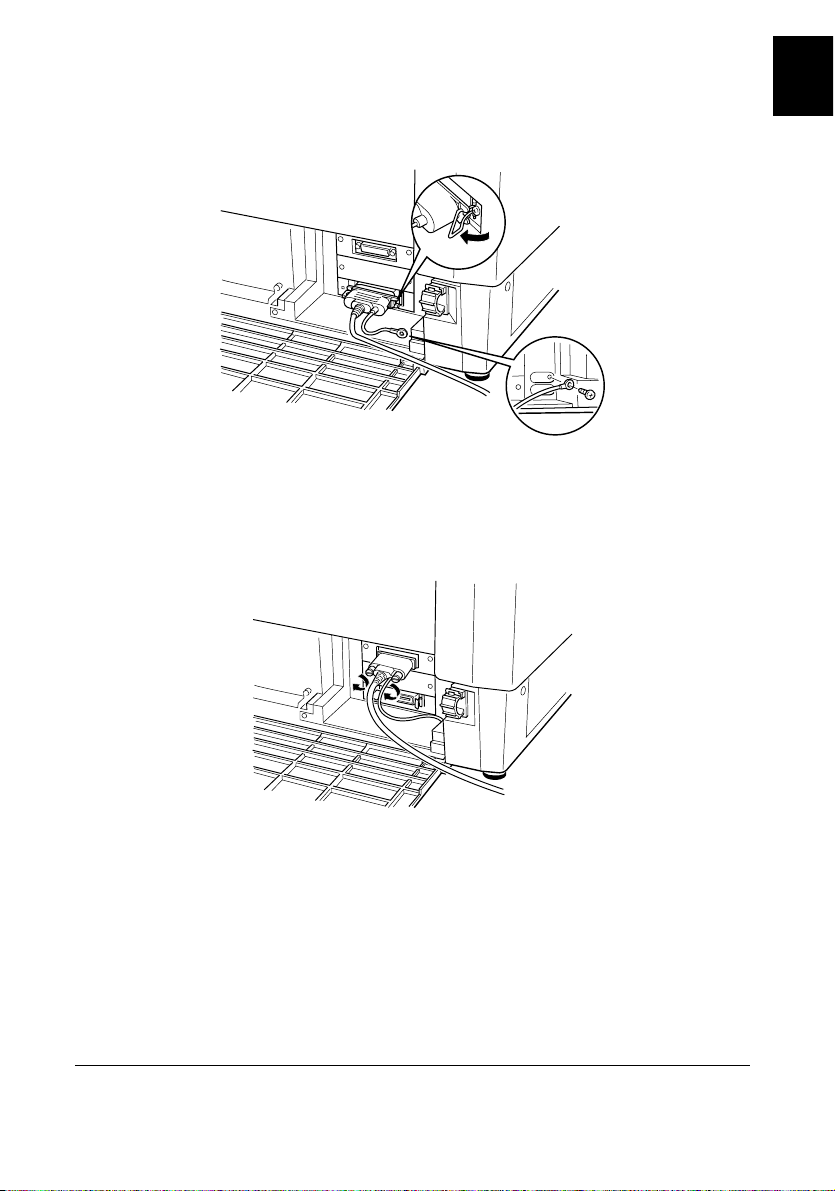
4. Если вы подключаете кабель к параллельному интерфейсу, то
сведите вместе пружинные фиксаторы, пока они не защелкнутся
с обоих сторон разъема. Если ваш кабель имеет провод
заземления, то подсоедините его к контакту заземления, как
показано на рисунке.
Если вы подключаете кабель к последовательному интерфейсу,
то завинтите фиксирующие винты, находящиеся в разъеме
кабеля, как показано на рисунке.
1
Примечание:
Если резьба винтов, поставляемых с кабелем не совпадает с
резьбой приемных гаек интерфейсного разъема принтера, то
замените фиксирующие винты на дополнительные фиксирующие
винты, поставляемые вместе с принтером.
Page 29

5. Откройте пластиковую скобу, находящуюся справа или слева от
интерфейсного разъема, для чего следует нажать на ее верхнюю
кнопку. Вставьте кабель в пластиковую скобу и закройте ее, как
показано на рисунке.
6. Закройте заднюю крышку.
Предостережение:
Всегда закрывайте заднюю крышку перед началом
использования принтера.
Page 30
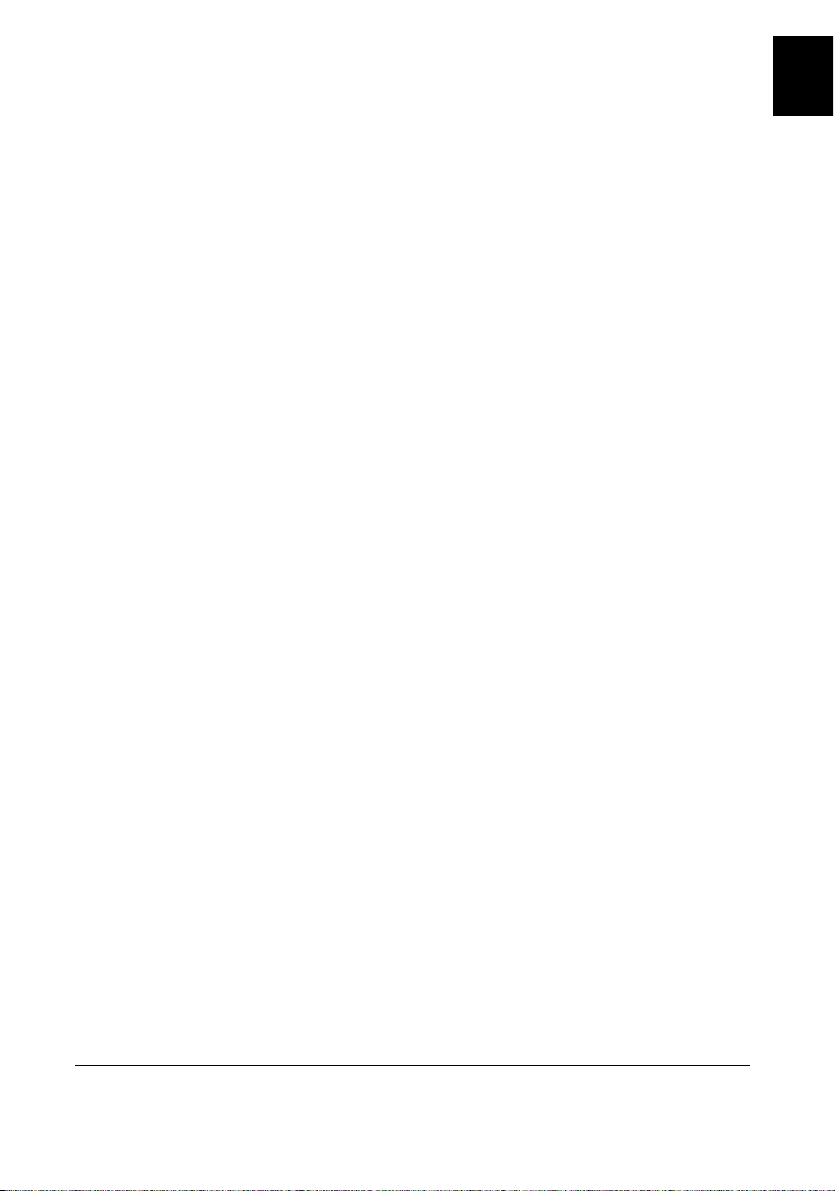
7. Воткните другой конец интерфейсного кабеля в компьютер.
(Если на компьютерном конце кабеля есть провод заземления,
то присоедините его к контакту заземления, расположенному в
задней части компьютера.)
Перед тем, как использовать последовательный интерфейс, вам
необходимо установить режим соединения по последовательному
интерфейсу, для чего в принтере следует изменить установку
переключателей DIP. Возможно, что для правильного обмена
информацией между принтером и компьютером вам также придется
изменить еще две установки последовательного интерфейса: скорость
передачи по последовательному интерфейсу и контроль четности.
Более подробная информация об установке переключателей DIP
приведена в Главе 4.
1
Page 31

Page 32

Глава 2
Установка программного
обеспечения
Для пользователей Windows 95 .................................................................. 2-2
Установка драйвера принтера с помощью приложения
Мой Компьютер ............................................................................... 2-3
Установка драйвера принтера методом plug-and-play ................... 2-4
Доступ к драйверу принтера ........................................................... 2-5
Изменение установок драйвера принтера ...................................... 2-6
Для пользователей Windows 3.1 ................................................................. 2-8
Установка драйвера принтера ......................................................... 2-8
Доступ к драйверу принтера ........................................................... 2-9
Изменение установок драйвера принтера ...................................... 2-11
Для пользователей Windows NT 4.0 ........................................................... 2-12
Установка драйвера принтера ......................................................... 2-12
Доступ к драйверу принтера ........................................................... 2-13
Изменение установок драйвера принтера ...................................... 2-15
Для пользователей Windows NT 3.5x ......................................................... 2-16
Установка драйвера принтера ......................................................... 2-16
Доступ к драйверу принтера ........................................................... 2-17
Изменение установок драйвера принтера ...................................... 2-19
Для пользователей программ DOS ............................................................ 2-21
Установка драйвера принтера ......................................................... 2-21
2
Page 33

В состав программного обеспечения, поставляемого в комплекте с
принтером EPSON, входит драйвер принтера, утилита монитора
состояния и утилита запоминания бумаги, предназначенная для
использования с Windows 95.
Драйвер принтера — это программа, позволяющая вашему
компьютеру управлять принтером. Вам следует установить на
компьютере драйвер принтера, чтобы программные приложения
могли бы полностью использовать все функциональные возможности
вашего принтера.
В зависимости от того, с какой операционной системой вы работаете
(Windows или DOS), для установки программного обеспечения
1
принтера обратитесь к соответствующему разделу данной главы
:
Для Windows 95 прочтите следующий раздел
Для Windows 3.1 прочтите страницу 2-8
Для Windows NT 4.0 прочтите страницу 2-12
Для Windows NT 3.5х прочтите страницу 2-16
Для программ, работающих под DOS прочтите страницу 2-21
Примечание:
Перед тем, как начать процедуру установки программного обеспечения,
целесообразно сделать запасные копии всех дисков, содержащих
программное обеспечение принтера EPSON.
Для пользователей Windows 95
Для установки драйвера принтера для Windows 95 выполните все
приведенные ниже шаги. Инструкции по установке утилиты
монитора состояния принтера EPSON приведены на странице 5-3.
1
Поскольку в России в основном используется локализованная версия Windows 95,
то в данном Руководстве все названия команд Windows 95 даются на русском языке,
а их английские эквиваленты приводятся в скобках. Для Windows 3.1 и, тем более,
для Windows NT, ситуация обратная, поэтому для них названия команд даются
на английском языке, а русские эквиваленты приводятся в скобках.
Page 34

Установка драйвера принтера с помощью приложения
Мой Компьютер
1. Убедитесь, что работает Windows 95 и что принтер выключен.
2. Вставьте Диск 1 с драйвером принтера в дисковод. Сначала
выполните двойной щелчок на пиктограмме Мой Компьютер
(My Computer), а потом двойной щелчок на пиктограмме
дисковода, в который вы вставили Диск 1.
3. Двойной щелчок на пиктограмме Setup.exe после чего в
диалоговом окне EPSON Printer Driver Setup, показанном ниже,
выберите пиктограмму вашего принтера. Щелкните на OK è
следуйте инструкциям, которые будут появляться на экране.
2
После того, как вы завершите установку драйвера принтера для
Windows 95, можно установить утилиту Монитора Состояния
принтера EPSON. Эта утилита контролирует состояние вашего
принтера, предупреждает вас при возникновении ошибок и дает
советы по поиску и исправлению неисправностей. Инструкции по
установке Монитора состояния приведены в главе 5.
Page 35

Установка драйвера принтера методом plugandplay
Если ваш компьютер имеет двунаправленный параллельный порт,
совместимый со стандартом IEEE-1284, то вы можете установить
драйвер принтера с помощью реализованного в Windows 95 метода
plug-and-play. Более подробную информацию об этом методе можно
прочитать в вашей документации по компьютеру.
1. Убедитесь, что принтер подключен к вашему компьютеру, как
это описано на стр. 1-10.
2. Сначала включите принтер, а потом включите компьютер. Ваш
компьютер начнет загружать Windows 95.
3. Если вы используете пароль, то введите его в ответ на подсказку.
Вы увидите экран Обнаружено Новое Устройство (New Hardware
Found).
Примечание:
Если вы не увидите экрана Обнаружено Новое Устройство или
если вы столкнетесь с какой-либо проблемой, то щелкните на
кнопке Отмена (Cancel) и следуйте инструкциям, приведенным в
разделе “Установка драйвера принтера с помощью приложения
Мой Компьютер” на стр. 2-2.
4. Убедитесь, что на экран выведено название именно вашей модели
принтера. Затем щелкните на кнопке с зависимой фиксацией
Драйвер с диска предоставлен производителем устройства
(Driver from disk provided by hardware manufacturer).
Примечание:
В следующий раз, когда вы включите ваш компьютер уже с
установленным драйвером, Windows 95 может снова вывести экран
Обнаружено Новое Устройство. В этом случае следует выбрать
кнопку с зависимой фиксацией Не устанавливать драйвер (Do not
install a driver) и щелкнуть на OK. Этот экран больше уже не
появится.
5. Щелкните на OK. Вы увидите экран Установка с диска (Install
From Disk).
6. Вставьте Диск 1 с драйвером вашего принтера в дисковод.
7. Если вы вставили диск в дисковод А, то наберите “Win95” и
щелкните на OK. В противном случае измените букву дисковода
в окне Копировать файлы производителя с (Copy manufacturer’s
files from) и щелкните на OK.
Page 36

8. В окне названия принтера диалогового окна Мастера установки
дополнительного принтера (Add Printer Wizard) вы можете ввести
уникальное имя для вашего принтера. Мы рекомендуем в
качестве такого имени задать название модели принтера, как это
было показано на стр. 2-3.
Чтобы приложения Windows 95 могли использовать этот принтер
в качестве принтера по умолчанию, следует выбрать Да (Yes);
Нет (No) является установкой по умолчанию.
9. Щелкните на кнопке Готово (Finish). После этого программа
скопирует файлы на жесткий диск вашего компьютера и в папку
Принтеры (Printers) добавит пиктограмму с заданным вами
именем (названием модели принтера или любым другим).
После установки драйвера принтера для Windows 95 можно
установить утилиту Монитора Состояния (EPSON Status Monitor 2).
Эта утилита контролирует состояние вашего принтера, предупреждает
вас при возникновении ошибок и дает советы по поиску и
исправлению неисправностей. Инструкции по установке и
использованию Монитора состояния приведены в Главе 5.
Перед тем, как начать печатать, вам следует проверить, что установки
драйвера принтера соответствуют требованиям вашего документа.
Хотя многие Windows-приложения подавляют установки драйвера
принтера, но некоторые прикладные программы учитывают их.
В следующих разделах приведены инструкции, объясняющие как
получить доступ к драйверу принтера, как проверить установки
драйвера и как их изменить в случае необходимости.
2
Доступ к драйверу принтера
Доступ к драйверу принтера можно получить двумя способами:
Из приложения Windows — любое изменение установки
драйвера будет действовать только для используемого в данный
момент приложения.
Из меню Пуск (Start) — все изменения установок драйвера будет
действовать для всех ваших Windows-приложений.
Page 37

Доступ к драйверу принтера из приложений Windows
Чтобы получить доступ к драйверу принтера из вашего Windowsприложения, выберите из меню Файл (File) команду Параметры
страницы (Print Setup) èëè Печать (Print). При этом на экране
появится диалоговое окно Печать или Параметры страницы. В
диалоговом окне Печать в зависимости от опций, доступных в вашем
приложении выберите Принтер (Printer), Настройка (Setup),
Свойства (Properties) èëè Параметры (Options). (Возможно, что вам
придется выбрать некоторую комбинацию из этих опций). Появится
окно Свойств. Меню Бумага (Paper) и Графика (Graphics) содержат
установки принтера по умолчанию. Для того, чтобы открыть любое
из этих меню, нужно щелкнуть на одной из соответствующих
закладок, находящихся в верхней части окна.
Доступ к драйверу принтера из меню Пуск (Start)
Когда в среде Windows 95 вы получаете доступ к меню принтера из
меню Пуск, то задаваемые вами установки драйвера принтера будут
действовать для всех Windows-приложений, с которыми вы будете
работать впоследствии. Чтобы получить доступ к драйверу принтера
из меню Пуск, выполните следующие действия:
1. Щелкните на кнопке Пуск, а затем укажите на Настройка
(Settings).
2. Щелкните на Принтеры (Printers).
3. Щелкните правой кнопкой на пиктограмме вашего принтера и в
распахнувшемся меню щелкните на Свойства (Properties).
Появится окно Свойства.
4. Меню Бумага (Paper) и Графика (Graphics) содержат установки
принтера. Для того, чтобы открыть любое из этих меню, нужно
щелкнуть на одной из соответствующих закладок, находящихся в
верхней части окна.
Изменение установок драйвера принтера
Перед началом печати проверьте, что установки драйвера принтера,
приведенные в Меню Бумага и Графика, соответствуют требованиям
документа, который вы собираетесь напечатать. При необходимости
внесите изменения в эти установки. Когда вы закончите внесение
изменений, щелкните на OK, чтобы активизировать эти установки,
или щелкните на Восстановить исходные параметры (Restore
Defaults), чтобы восстановить заводские значения параметров.
Page 38

Меню Бумага
Размер бумаги Выберите размер бумаги, загруженной в
(Paper size) принтер. Если вы не видите размера своей
Ориентация Выберите ориентацию Книжная (Portrait)
(Orientation) èëè Альбомная (Landscape).
Источник бумаги Выберите тот источник бумаги, который в
(Paper Source) наибольшей степени соответствует вашим
Меню Графика
бумаги, воспользуйтесь полосой прокрутки
для просмотра всего списка. Если размер
вашей бумаги не включен в список, то
щелкните на кнопке Пользовательский
(Custom) и в появившемся диалоговом окне
введите правильный размер бумаги.
запросам. Если установлен дополнительный
режим обрыва бумаги по перфорации, то в
списке Источника бумаги будут
присутствовать три варианта разрыва
бумаги по перфорации как для переднего,
так и для заднего трактора. Более
подробная информация приведена в
разделе “Использование перфорационного
резака” в Главе 6.
2
Разрешение Щелкните на желаемом разрешении при
(Resolution) печати.
Передача полутонов Можете оставить настройку Точная (Fine),
(Dithering) которая является настройкой по
умолчанию, или выбрать другой режим
передачи полутонов в зависимости от того,
какого типа печать вам нужна. В
небольшом окне, расположенном слева от
списка полутонов, отображается эффект от
каждой установки.
Интенсивность Перемещайте ползунок, чтобы сделать
(Intensity) отпечаток светлее или темнее.
После того, как вы проверите все установки драйвера вашего
принтера, можно начинать печать. Если в процессе печати возникнут
какие-либо проблемы, то руководство по устранению неисправностей
приведено в Главе 8.
Page 39

Для пользователей Windows 3.1
Если вы используете Windows 3.1, то для установки и использования
драйвера принтера следуйте приведенным ниже инструкциям.
Установка драйвера принтера
1. Убедитесь, что операционная среда Windows 3.1 работает и что
открыто окно Program Manager (Диспетчера программ).
2. Вставьте в дисковод Диск 1 с драйвером принтера.
3. Из меню File (Файл) выберите команду Run (Выполнить). На
экране появится диалоговое окно, показанное на рисунке.
4. Наберите команду A:\Setup. (Если вы вставили диск в дисковод
с другим именем, то вместо буквы “A” введите букву,
обозначающую этот дисковод.) Щелкните на OK. Появится
диалоговое окно EPSON Printer Driver Setup (Установка драйвера
принтера EPSON).
Page 40

5. Выберите ваш принтер и щелкните на OK. Программа установки
начнет копировать файлы драйвера принтера. Через короткий
промежуток времени программа установки создаст в Windows
программную группу EPSON.
6. После завершения процесса установки, для выхода щелкните на
OK.
Теперь Windows будут использовать принтер EPSON DFX-8500 в
качестве принтера по умолчанию, подключенного к порту LPT1.
Если вы захотите изменить принтер по умолчанию или назначение
порта, то воспользуйтесь утилитой Printer (Принтер) в Control Panel
(Панель Управления).
Перед тем как начать печатать, вы должны убедиться в том, что
установки драйвера принтера соответствуют требованиям вашего
документа. Хотя большинство Windows-приложений подавляют
установки принтера, заданные через драйвер, некоторые прикладные
программы учитывают их.
В следующих разделах, рассказывается как получить доступ к
драйверу принтера и как изменять установки параметров.
Доступ к драйверу принтера
Доступ к драйверу принтера можно получить двумя способами:
из приложения Windows — любое изменение в установке
драйвера принтера будет применяться только к приложению, с
которым вы работаете в данный момент.
из Control Panel — любое изменение в установке драйвера принтера
будет применяться ко всем вашим Windows-приложениям.
2
Page 41

Доступ к драйверу принтера из приложения Windows
Для доступа к драйверу принтера в меню File (Файл) вашего
Windows-приложения выберите команду Print Setup (Параметры
печати) или Print (Печать). При выборе Print Setup вам откроется окно
Print Setup (Параметры печати). В этом окне вы можете задать
установки таких параметров, как размер бумаги, источник бумаги и
ориентация. В некоторых приложениях имеется также кнопка
Options (Опции), которая дает вам возможность войти в диалоговое
окно Options (Опции) драйвера принтера.
Если вы выберете Print, то появится диалоговое окно Print (Печать)
вашего приложения. Чтобы получить доступ к установкам драйвера
принтера, в открывшемся диалоговом окне щелкните мышью на
кнопке Printer (Принтер), Setup (Настройка) или Options (Опции) в
зависимости от опций, доступных в вашем приложении. (Вам может
потребоваться выбрать комбинацию из этих опций.)
Примечание:
Ваше приложение может открыть для вас доступ не ко всем
установкам драйвера принтера.
Доступ к драйверу принтера из Control Panel
Когда вы получаете доступ к драйверу принтера через Control Panel
(Панель управления, то задаваемые вами установки параметров будут
действовать во всех Windows-приложениях, которые вы откроете
впоследствии. Для доступа к драйверу принтера через Control Panel
(Панель управления) выполните следующие действия:
1. В окне Main (Главное) выполните двойной щелчок на
пиктограмме Control Panel.
2. Двойной щелчок на пиктограмме Printers (Принтеры). Появится
диалоговое окно Printers.
3. Проверьте, выделен ли ваш принтер и затем щелкните на Setup
(Установка). Появится окно установок драйвера принтера.
Page 42

Изменение установок драйвера принтера
Перед началом печати вы должны убедиться в том, что установки
параметров драйвера принтера соответствуют типу документа,
который вы намереваетесь печатать. При необходимости внесите
изменения. После того как вы закончите вводить изменения,
щелкните на OK, чтобы активизировать эти установки, либо
щелкните на Cancel (Отменить), чтобы отменить ваши изменения.
Если вы входили в драйвер принтера из своего приложения, то в
диалоговом окне Page Setup (Параметры страницы) вашего
приложения могут появиться некоторые из установок,
перечисленных ниже. Если же вы получили доступ к драйверу через
Control Panel (Панель управления), то эти установки появятся в окне
параметров драйвера принтера.
Resolution Щелкните на нужном разрешении для
(разрешение) печати.
Paper size Выберите размер бумаги, загруженной в
(Размер бумаги) принтер. Если вы не видите размера своей
бумаги, то воспользуйтесь полосой
прокрутки для просмотра всего списка.
Если размер вашей бумаги не включен в
список, то щелкните на User Defined Size
(Размер, задаваемый пользователем) и в
появившемся диалоговом окне введите
правильный размер бумаги.
Paper source Выберите тот источник бумаги, который в
(Источник бумаги) наибольшей степени соответствует вашим
нуждам. Если установлен дополнительный
перфорационный резак, то в списке Paper
source будут присутствовать три варианта
разрыва бумаги по перфорации как для
переднего, так и для заднего трактора.
Более подробная информация приведена в
разделе “Использование перфорационного
резака” в Главе 6.
Orientation Выберите ориентацию Portrait (Книжная)
(Ориентация) èëè Landscape (Альбомная). Диаграмма на
экране будет изменяться в соответствии с
выбранной вами ориентацией.
2
Page 43

Для доступа из вашего приложения к приведенным ниже установкам
необходимо щелкнуть мышью на кнопке Printer (Принтер), Setup
(Настройка) или Options (Опции) либо на комбинации из этих
кнопок. Если же вы вошли в драйвер через Control Panel (Панель
управления), то щелкните на кнопке Options (Опции), чтобы
получить доступ к этим установкам.
Dithering Вы можете оставить настройку Fine
(Передача (Точная), которая является настройкой по
полутонов) умолчанию, или выбрать другой режим
передачи полутонов в зависимости от того,
какого типа печать вам нужна.
Intensity Control Перемещайте ползунок, чтобы сделать
(Управление отпечаток светлее или темнее.
интенсивностью)
Для пользователей Windows NT 4.0
Если вы используете Windows NT 4.0, то для установки и
использования драйвера принтера следуйте приведенным ниже
инструкциям.
Примечание:
Для установки драйвера принтера может потребоваться
привилегированный режим сетевого администратора. За более
подробной информацией следует обращаться к сетевому
администратору.
Установка драйвера принтера
1. Убедитесь, что Windows NT 4.0 работает и что принтер в данный
момент выключен.
2. Вставьте в дисковод Диск 1 в драйвером для вашего принтера.
Двойной щелчок на пиктограмме My Computer (Мой
Компьютер), после чего надо выполнить двойной щелчок на
пиктограмме дисковода, в который был установлен Диск.
Page 44

3. Сделайте двойной щелчок на пиктограмме Setup.exe, после чего
выберите в диалоговом окне EPSON Printer Driver Setup
(Установка драйвера принтера EPSON) пиктограмму вашего
принтера, как показано на рисунке. Щелкните на OK и следуйте
выводимым на экран инструкциям.
Перед тем как начать печатать, вы должны убедиться в том, что
установки драйвера принтера соответствуют требованиям вашего
документа. Хотя большинство Windows-приложений подавляют
установки принтера, заданные через драйвер, некоторые прикладные
программы учитывают их.
В следующем разделе приведены инструкции, объясняющие как
получить доступ к драйверу принтера и как, в случае необходимости,
изменить установки драйвера.
2
Доступ к драйверу принтера
Доступ к драйверу принтера можно получить двумя способами:
из приложения Windows — любое изменение установки драйвера
будет действовать только для используемого в данный момент
приложения.
из меню Start (Пуск) — все изменения установок драйвера будет
действовать для всех ваших Windows-приложений.
Page 45

Доступ к драйверу принтера из приложений Windows
Чтобы получить доступ к драйверу принтера из вашего Windowsприложения, выберите из меню File (Файл) команду Print Setup
(Параметры печати) или Print (Печать). Если вы выбрали Print Setup,
то вы увидите диалоговое окно Print Setup в вашем приложении.
Если вы выбрали Print, то вы увидите диалоговое окно Print в вашем
приложении.
Для доступа к драйверу принтера из диалоговое окно Print в
зависимости от опций, доступных в вашем приложении выберите
Printer (Принтер), Setup (Настройка), Properties (Свойства) или
Options (Параметры). (Возможно, что вам придется выбрать
некоторую комбинацию из этих опций). Появится окно Properties.
Меню Page Setup (параметры страницы) и Advanced
(дополнительные) содержат установки драйвера принтера. Для
перехода к этим меню следует щелкнуть на их закладках,
находящихся в верхней части окна.
Доступ к драйверу принтера из меню Start (Пуск)
Когда в Windows NT вы получаете доступ к меню принтера из меню
Start, то задаваемые вами установки драйвера принтера будут
действовать для всех Windows-приложений, с которыми вы будете
работать впоследствии.
Чтобы получить доступ к драйверу принтера из меню Start,
выполните следующие действия:
1. Щелкните на кнопке Start, а затем укажите на Settings
(Настройка).
2. Щелкните на Printers (Принтеры).
3. Щелкните правой кнопкой на пиктограмме вашего принтера и
щелкните на Document Defaults (параметры документа по
умолчанию). На экране появится окно Default Document
Properties (Свойства документа по умолчанию), которое
содержит меню Page Setup и Advanced. Для перехода к этим
меню следует щелкнуть на их закладках, находящихся в верхней
части окна.
Page 46

Изменение установок драйвера принтера
Перед началом печати проверьте, что установки драйвера принтера,
приведенные в меню Page Setup и Advanced, соответствуют
требованиям документа, который вы собираетесь напечатать. При
необходимости внесите изменения в эти установки. Когда вы
закончите внесение изменений, щелкните на OK, чтобы
активизировать эти установки, или щелкните на Cancel (отменить),
чтобы восстановить предыдущие значения установок.
Меню Page Setup
Paper size Выберите размер бумаги, которую вы
(Размер бумаги) хотите использовать. Если вы не видите
размера своей бумаги, то выберите его из
списка Paper Size.
Paper Source Выберите тот источник бумаги, который в
(Источник бумаги) наибольшей степени соответствует вашим
нуждам. Если установлен дополнительный
перфорационный резак, то в списке Paper
Source будут присутствовать три варианта
разрыва бумаги по перфорации как для
переднего, так и для заднего трактора.
Более подробная информация приведена в
разделе “Использование перфорационного
резака” в Главе 6.
Orientation Выберите ориентацию Portrait (Книжная)
(Ориентация) èëè Landscape (Альбомная).
2
Меню Advanced
Paper / Output Проверьте установки Paper Size, Orientation
(Бумага/ Вывод) è Paper Source, которые вы задали в меню
Graphics Выберите Resolution (Разрешение) и после
(Графика) этого из окна списка Change Setting
Page Setup, и, если нужно, измените их.
Выберите источник бумаги и после этого из
окна списка Change Setting (Изменение
установок) выберите нужный размер бумаги.
выберите разрешение для печати. Щелкните
на Color appearance (выводимый цвет) и
выберите в нижней части окна Gray Scale
(Серая шкала) или Color (Öâåò).
Page 47

Document Options Двойной щелчок на Halftone Color
(Опции документа) Adjustment (Настройка цветовых полутонов),
чтобы открыть его диалоговое окно.
Щелкните на Print Text as Graphics (печатать
текст как графику) или Metafile Spooling
(Запись в метафайл спулинга) и выберите в
каждом окне списка On (Включить) или Off
(Выключить).
После того, как вы проверите все установки драйвера вашего
принтера, можно начинать печать. Если в процессе печати возникнут
какие-либо проблемы, то руководство по устранению
неисправностей приведено в Главе 8.
Для пользователей Windows NT 3.5x
Если вы используете Windows NT 3.5x, то для установки и
использования драйвера принтера следуйте приведенным ниже
инструкциям.
Примечание:
Для установки драйвера принтера может потребоваться
привилегированный режим сетевого администратора. За более
подробной информацией следует обращаться к сетевому
администратору.
Установка драйвера принтера
1. Убедитесь, что Windows NT 3.5x работает и что принтер в
данный момент выключен.
2. Вставьте в дисковод Диск 1 в драйвером для вашего принтера.
3. Èç ìåíþ File выберите Run (выполнить). Вы увидите диалоговое
окно Run, как показано на рисунке.
Page 48

4. В окне командной строки наберите A:\Setup и щелкните на OK.
Если вы вставили диск с драйвером в дисковод, обозначенный
другой буквой, то вместо “А” введите соответствующую букву.
5. В диалоговом окне EPSON Printer Driver Setup выберите
пиктограмму вашего принтера, как это показано на рисунке.
Щелкните на OK и следуйте выводимым на экран инструкциям.
Перед тем как начать печатать, вы должны убедиться в том, что
установки драйвера принтера соответствуют требованиям вашего
документа. Хотя большинство Windows-приложений подавляют
установки принтера, заданные через драйвер, некоторые прикладные
программы учитывают их.
В следующем разделе приведены инструкции, объясняющие как
получить доступ к драйверу принтера и как, в случае необходимости,
изменить установки драйвера.
2
Доступ к драйверу принтера
Доступ к драйверу принтера можно получить двумя способами:
Из приложения Windows — любое изменение в установке
драйвера принтера будет применяться только к приложению, с
которым вы работаете в данный момент.
Из Control Panel — любое изменение в установке драйвера
принтера будет применяться ко всем вашим Windowsприложениям.
Page 49

Доступ к драйверу принтера из приложения Windows
Для доступа к драйверу принтера в меню File (Файл) вашего
Windows-приложения выберите команду Print Setup (Параметры
печати) или Print (Печать). Появится диалоговое окно Print или Print
Setup. Убедитесь, что выбран ваш принтер, после чего щелкните на
Printer, Setup, Properties èëè Options. Возможно вам придется
щелкнуть на комбинации из этих кнопок. Вы увидите диалоговое
окно Document Properties (Свойства документа), в котором находятся
установки Form (Форма) и Orientation (Ориентация). Чтобы открыть
диалоговое окно Advanced Document Properties (Расширенные
свойства документа), вы должны будете щелкнуть на Options.
Диалоговое окно Advanced Document Properties содержит установки
Graphics Resolution (Разрешение при печати графики), Color (Цвет) и
Optimization (Оптимизация).
Примечание:
Ваше приложение может открыть для вас доступ не ко всем
установкам драйвера принтера.
Доступ к драйверу принтера из Control Panel
Когда вы получаете доступ к драйверу принтера через Control Panel
операционной системы Windows NT 3.5x, то задаваемые вами
установки параметров будут действовать во всех Windowsприложениях, которые вы откроете впоследствии. Для доступа к
драйверу принтера через Control Panel (Панель управления)
выполните следующие действия:
1. В окне Main (Главное) двойной щелчок на пиктограмме Print
Manager (Диспетчер печати). Появится окно Print Manager.
2. Убедитесь, что выделен ваш принтер, после чего щелкните на
Printer и выберите Properties (Свойства). Появится диалоговое
окно Printer Properties (Свойства принтера).
Page 50

3. Щелкните на кнопке Details (Детали), после чего щелкните на
Job Default (Работа по умолчанию). Вы увидите диалоговое окно
Document Properties (Свойства документа), в котором находятся
установки Form (Форма) и Orientation (Ориентация), описанные
ниже.
Если вы хотите получить доступ к установкам форм источника,
то щелкните на кнопке Set Up (Установка) вместо кнопки
Details. Тогда вы увидите диалоговое окно Printer set up, в
котором находятся установки Forms Source (Источник формы) и
Forms Name (Имя формы), описанные ниже.
4. Щелкните на Options, чтобы открыть диалоговое окно Advanced
Document Properties (Дополнительные свойства документа), в
котором находятся установки Graphics Resolution (Разрешение при
печати графики), Color (Цвет) и Optimization (Оптимизация).
Изменение установок драйвера принтера
Перед началом печати проверьте, что установки драйвера принтера
соответствуют требованиям документа, который вы собираетесь
напечатать. При необходимости внесите изменения в эти установки.
Когда вы закончите внесение изменений, щелкните на OK, чтобы
активизировать эти установки, или щелкните на Cancel (отменить),
чтобы восстановить предыдущие значения установок.
Диалоговое окно Printer Setup
2
Forms Source Выберите тот источник бумаги, который в
(источник формы) наибольшей степени соответствует вашим
нуждам. Если установлен дополнительный
перфорационный резак, то в списке Paper
Source будут присутствовать три варианта
разрыва бумаги по перфорации как для
переднего, так и для заднего трактора.
Более подробная информация приведена в
разделе “Использование перфорационного
резака” в Главе 6.
Forms Name Выберите тип формы, загружаемой в
(имя формы) принтер. Если вы не видите вашу форму, то
выберите ее из списка Name.Для каждого
источника можно выбирать отдельный тип
формы. Сначала выберите источник, а
потом из списка Name выберите нужный
тип формы.
Page 51

Диалоговое окно Document Properties
Form Выберите тип формы, загружаемой в
(форма) принтер. Если вы не увидели вашей формы,
то выберите ее из списка Form.
Orientation Выберите Portrait èëè Landscape. Диаграмма
(ориентация) на экране будет изменяться в соответствии
с выбранной ориентацией.
Диалоговое окно Advanced Document Properties
Graphics Resolution Щелкните на желаемом разрешении для
(графическое печати. Если вы не увидели нужного
разрешение) разрешения, то выберите его из списка
Graphics Resolution.
Optimization Включите или выключите установку Print
(оптимизация) Text as Graphics (Печать текста как
графики).
Если вам нужно задать установки для контраста, яркости, входного
коэффициента контрастности для сигнала RGB и т. д., то щелкните
на Halftone (полутона). Появится диалоговое окно Halftone Color
Adjustment (Настройка цветовых полутонов). Чтобы получить более
подробную информацию, щелкните в этом диалоговом окне на Help
(Справка).
После того, как вы проверите все установки драйвера вашего
принтера, вы можете начинать печать. Если в процессе печати
возникнут какие-либо проблемы, то руководство по устранению
неисправностей приведено в Главе 8.
Page 52

Для пользователей программ DOS
Если вы используете программы, работающие под DOS (не Windowsприложения), то для установки драйвера принтера следуйте
приведенным ниже инструкциям.
Установка драйвера принтера
Чтобы установить драйвер принтера в большинстве DOSприложений, вы должны выбрать используемый вами принтер во
время процедуры установки или настройки.
На определенном шаге процедуры выберите принтер EPSON DFX-
8500. Если в списке печатающих устройств вашего приложения нет
принтера DFX-8500, то выберите в приведенном ниже списке
первый из доступных принтеров:
DFX-8000
DFX-5000+
DFX-5000
FX-2170
FX-1170
Если в списке все эти принтеры отсутствуют, то выберите первый
доступный принтер из следующего списка:
FX
EX
LX
RX
MX
EPSON printer (Принтер EPSON)
Standard printer (Стандартный принтер)
Draft printer (Принтер для черновой печати)
Примечание:
Если ваше приложение не содержит подходящего альтернативного
принтера, то обратитесь к разработчику программного обеспечения,
нет ли у него обновленного списка.
2
Page 53

Page 54

Глава 3
Управление подачей бумаги
Использование двухтракторной системы .................................................. 3-2
Позиционирование подачи бумаги ................................................. 3-2
Бумагу каких типов можно использовать ...................................... 3-3
Загрузка бумаги в передний трактор ......................................................... 3-4
Загрузка бумаги в задний трактор ............................................................. 3-10
Регулировка положения бумаги ................................................................. 3-17
Настройка позиции верхней границы формы ............................... 3-17
Настройка позиции печати ............................................................. 3-20
Отрыв напечатанных страниц .................................................................... 3-21
Режим отрыва ................................................................................... 3-21
Использование клавиши Tear Off ................................................... 3-23
Установка позиции отрыва ............................................................. 3-23
Переключение между передним и задним трактором ............................. 3-26
Замена бумаги .............................................................................................. 3-28
Печать многоэкземплярных форм и этикеток ......................................... 3-31
Использование многоэкземплярных форм .................................... 3-32
Использование этикеток.................................................................. 3-33
3
Page 55

Использование двухтракторной системы
Система подачи бумаги, реализованная в вашем принтере, состоит из
переднего проталкивающего трактора и заднего проталкивающего
трактора. Оба трактора обеспечивают простую загрузку и простое
управление. Они рассчитаны на разнообразные типы бумаги,
включая этикетки и многоэкземплярные формы. Принтер
автоматически настраивается на толщину используемой вами бумаги,
поэтому вам не придется вручную регулировать установку толщины
бумаги.
Вы можете печатать на непрерывной бумажной ленте шириной от
101 мм до 406 мм. Ваш принтер автоматически определяет ширину
бумаги.
При использовании бумаги нескольких типов (более, чем два)
загружайте бумагу, которую вы используете более часто, в передний
трактор. С передним трактором легче обращаться, поэтому в нем
проще заменять бумагу, используемую чаще всего. Для печати
этикеток, непрерывных форм с этикетками, перекрывающихся
многоэкземплярных форм и перекрывающихся многоэкземплярных
форм с этикетками следует использовать только передний трактор.
Примечания:
Перед тем, как использовать бумагу, проверьте, соответствует
ли она спецификациям, приведенным в Приложении А. Проверьте
также, имеет ли ваша бумага ровные края.
Если непрерывная бумага миновала подающие звездочки трактора
(например, при подаче последнего листа), то это может нарушить
правильную подачу бумаги.
Позиционирование подачи бумаги
Поскольку непрерывную бумагу можно загружать как спереди, так и
сзади, то следует проверить, достаточно ли места вокруг принтера
для двух стоп чистой бумаги и для приема напечатанной бумаги.
Проверьте, правильно ли вы выровняли подачу бумаги в трактор,
чтобы бумага подавалась в принтер ровно и без помех.
Page 56

На рисунке показаны три способа расположения принтера и
подаваемой в него бумаги: бумага подается в передний трактор;
бумага подается в задний трактор и бумага поступает в оба трактора.
Примечание:
Убедитесь, что приемник напечатанной бумаги не препятствует
подаче бумаги в задний трактор.
Бумагу каких типов можно использовать
Ниже приведен перечень типов непрерывной бумаги, которую можно
использовать для печати. (Для некоторых типов бумаги нельзя
использовать задний трактор.)
Типы непрерывной бумаги Передний трактор Задний трактор
Листы Можно Можно
Многоэкземплярная Можно Можно
Этикетки Можно Нельзя
Непрерывные формы с этикетками Можно Нельзя
Перекрывающиеся
многоэкземплярные формы Можно Нельзя
Перекрывающиеся
многоэкземплярные формы с этикетками Можно Нельзя
3
Page 57

Загрузка бумаги в передний трактор
Загрузка бумаги в передний трактор выполняется в следующей
последовательности:
1. Выключите принтер, затем откройте переднюю крышку принтера,
поднимая за середину ее нижний край, пока крышка не
зафиксируется в поднятом положении, как показано на рисунке.
2. Освободите замки, фиксирующие положение звездочек,
расположенных справа и слева. Для этого нужно потянуть вниз
запирающие рычаги замков, как показано на рисунке.
Предостережение:
Не пытайтесь тащить или удалять с трактора
эластичный корд.
Page 58

3. Переместите левую звездочку таким образом, чтобы ее зубчики
расположились слева от нанесенной на шкалу метки в виде
стрелки. Зафиксируйте звездочку в этом положении, для чего
нажмите вверх на рычаг замка, как показано на рисунке.
Метка в виде стрелки,
нанесенная на шкалу.
4. Теперь так переместите правую звездочку, чтобы она примерно
соответствовала ширине вашей бумаги, как показано на рисунке.
(Пока не фиксируйте ее положение.)
3
Page 59

5. Передвиньте две опоры для бумаги таким образом, чтобы они
расположились примерно посередине между двумя звездочками
как показано на рисунке.
Опоры для
бумаги
6. Откройте обе крышки звездочек, как показано на рисунке.
Page 60

7. Убедитесь, что край вашей бумаги обрезан чисто и под прямым
углом, после чего наденьте пять первых перфорационных
отверстий бумаги на зубчики звездочек, как это показано на
рисунке. Та сторона бумаги, на которой вы собираетесь печатать,
должна быть обращена к вам. Теперь закройте крышки
звездочек.
8. Передвиньте правую звездочку таким образом, чтобы устранить
провисание бумаги. Нажмите вверх на рычаг замка звездочки,
чтобы зафиксировать ее положение. После того, как вы запрете
правую звездочку, она может еще немного переместиться. Это
нормально.
3
Примечание:
Соблюдайте осторожность и при перемещении правой звездочки не
натягивайте бумагу слишком сильно.
Page 61

9. Слегка потяните переднюю крышку принтера наружу, после чего
опустите ее, пока она не закроется.
Предостережения:
Не нажимайте на крышку сверху вниз; всегда сначала
немного потяните ее наружу и потом закрывайте.
Перед включением принтера вы должны быть
абсолютно уверены, что удалили все упаковочные и
предохранительные материалы. Включение принтера,
когда его печатающая головка не в состоянии свободно
перемещаться, может привести к серьезной поломке
механизма.
10. Включите принтер. Печатающая головка передвинется влево и
загорятся индикаторы Power (Питание) и Paper Out (Нет
бумаги). Кроме того, в зависимости от того, какой трактор был
выбран перед последним выключением принтера, на панели
индикатора Tractor Select (Выбран трактор) загорится стрелка
индикатора переднего или заднего трактора.
Page 62

11. Проверьте состояние индикатора Tractor Select, чтобы
определить какой трактор выбран:
Если стрелка индикатора переднего трактора горит красным
светом, то для загрузки бумаги нажмите клавишу LF/FF Load.
Если красным светом горит стрелка индикатора заднего
трактора, то нажмите клавишу Front/Rear, чтобы
переключиться на передний трактор. При переключении
трактора принтер автоматически загружает бумагу.
3
Индикатор Tractor Select изменит свой цвет на зеленый и индикатор
Paper Out погаснет. Теперь бумага загружена и установлена на
верхнюю границу формы. Если вам покажется, что печать начнется
слишком высоко, то отрегулируйте положение верхнего края бумаги,
как указано на стр. 3-17.
Page 63

Загрузка бумаги в задний трактор
Для загрузки бумаги в задний трактор следуйте приведенным ниже
указаниям. (При этом необязательно удалять бумагу из переднего
трактора.)
1. Выключите принтер.
2. Откройте верхнюю крышку принтера, как показано на рисунке.
3. Откройте заднюю створку на обратной стороне верхней крышки,
как показано на рисунке.
Задняя створка
Page 64

4. Освободите замки, фиксирующие положение звездочек,
расположенных на заднем тракторе справа и слева. Для этого
надо нажать на рычаги замков в направлении от себя, как
показано на рисунке.
Предостережение:
Не пытайтесь тащить или удалять с трактора
эластичный корд.
5. Таким образом передвиньте левую звездочку, чтобы ее зубчики
оказались слева от нанесенной на шкале метки в виде стрелки.
Зафиксируйте ее в этом положении, потянув на себя рычаг
замка, как показано на рисунке.
3
Отметка в виде
стрелки на шкале
Page 65

6. Теперь так переместите правую звездочку, чтобы она примерно
соответствовала ширине вашей бумаги, как показано на рисунке.
(Пока не фиксируйте ее положение.)
7. Передвиньте две опоры для бумаги таким образом, чтобы они
расположились примерно посередине между двумя звездочками
как показано на рисунке.
Page 66

8. Откройте обе крышки звездочек, как показано на рисунке.
9. Убедитесь, что край вашей бумаги обрезан чисто и под прямым
углом. Вставьте бумагу через открытую щель задней крышки
принтера, причем сторона, на которой вы хотите печатать,
должна быть внизу.
Примечание:
Возможно вы решите, что в задний трактор удобнее вставлять
бумагу, находясь сбоку принтера. В этом случает одной рукой
подавайте бумагу, а второй протаскивайте ее, как показано на
рисунке.
3
Page 67

10. Наденьте пять первых перфорационных отверстий бумаги на
зубчики звездочек, как это показано на рисунке. Теперь
закройте крышки звездочек.
11. Передвиньте правую звездочку таким образом, чтобы устранить
провисание бумаги. Убедитесь, что бумага ровная и не имеет
складок. Потяните к себе рычаг замка звездочки, чтобы
зафиксировать ее положение, как показано на рисунке. После
того, как вы запрете правую звездочку, она может еще немного
переместиться. Это нормально.
Примечание:
Соблюдайте осторожность и при перемещении правой звездочки не
натягивайте бумагу слишком сильно.
Page 68

12. Закройте верхнюю крышку и заднюю заслонку. Теперь бумага
заправлена и находится в позиции готовности.
13. Включите принтер. Печатающая головка передвинется влево и
загорятся индикаторы Power (Питание) и Paper Out (Нет
бумаги). Кроме того, в зависимости от того, какой трактор был
выбран перед последним выключением принтера, на панели
индикатора Tractor Select (Выбран трактор) загорится стрелка
индикатора переднего или заднего трактора.
3
Page 69

14. Проверьте состояние индикатора Tractor Select, чтобы
определить какой трактор выбран:
Если стрелка индикатора заднего трактора горит красным
светом, то для загрузки бумаги нажмите клавишу LF/FF Load.
Если красным светом горит стрелка индикатора переднего
трактора, то нажмите клавишу Front/Rear, чтобы
переключиться на задний трактор. При переключении
трактора принтер автоматически загружает бумагу.
Индикатор Tractor Select изменит свой цвет на зеленый и индикатор
Paper Out погаснет. Теперь бумага загружена и установлена в
позицию верхней границы формы. Если вам покажется, что печать
начнется слишком высоко, то отрегулируйте положение верхнего
края бумаги, как указано в следующем разделе.
Page 70

Регулировка положения бумаги
С помощью клавиш TOF (top of form - верхняя граница формы) и Micro
Feed (Микроподача) вы можете настроить позицию верхней границы
формы, а также позицию печати на любую точку страницы. Принтер
запомнит новую позицию верхней границы формы. При использовании
дополнительного протягивающего трактора вы можете отрегулировать
положение бумаги в соответствии с приведенными ниже инструкциями.
Примечание:
Позиция печати (определяемая в зависимости от позиции верхней
границы формы) управляется вашим программным обеспечением. Чтобы
изменить позицию печати измените установки в вашем программном
обеспечении, управляющим принтером. Нижеследующую процедуру
можно использовать только в том случае, когда ваше программное
обеспечение не позволяет настроить позицию печати.
Настройка позиции верхней границы формы
Позиция верхней границы формы — это позиция, к которой принтер
протягивает бумагу, когда он загружает бумагу или когда выполняет
команду прогон формы. Эта позиция очень важна, поскольку именно
она определяет где будет начинаться печать на каждой странице.
Если печать на странице располагается слишком высоко или
слишком низко, то вы можете отрегулировать положение верхней
границы формы, причем с помощью клавиши TOF эту настройку
можно сделать временной или постоянной.
Если вы хотите новую настройку верхней границы формы сделать
постоянной, то с помощью клавиши TOF, расположенной на
панели управления, введите режим верхней границы формы.
Принтер будет хранить новое положение верхней границы формы
даже после выключения питания., сброса или инициализации.
(Принтер помнит отдельные положения верхних границ формы
для переднего и для заднего тракторов.)
Если вы хотите новую настройку верхней границы формы
сделать временной, то не следует переходить в режим верхней
границы формы, а настройку позиции нужно осуществлять с
помощью клавиш Micro Feed, когда принтер находится в
состоянии паузы. При этом принтер будет хранить временную
установку верхней границы формы, пока не произойдет новой
загрузки бумаги, переключения тракторов или выключения
питания. Обратитесь к разделу “Настройка позиции печати”,
приведенному ниже в этой главе.
3
Page 71

Для верхней границы формы вы можете устанавливать отступ от края
страницы в диапазоне от 2,6 мм до 33.9 мм. Заводская установка
равна 5,8 мм.
Ниже рассказывается как сбросить (осуществить постоянное
изменение) позицию верхней границы формы.
Предостережение:
Если вы хотите настроить верхнюю границу формы при
загруженных этикетках, то это можно выполнять только с
использованием клавиши Micro Feed, осуществляющей подачу
вперед. Не переходите в режим установки верхней границы
формы. (См. приведенный ниже в этой же главе раздел
“Настройка позиции печати”.) Никогда не подавайте
этикетки, загруженные в принтер, в обратном направлении.
1. Проверьте, что принтер включен и что выбран нужный трактор
(должна гореть индикаторная стрелка соответствующего
трактора).
2. Откройте верхнюю крышку.
3. Чтобы перейти в режим верхней границы формы, нажмите
клавишу TOF. Принтер подаст однократный звуковой сигнал и
начнет мигать индикатор TOF. Кроме того. принтер так протянет
бумагу, что позиция верхней границы формы выставится на
одной линии с красной линией, нанесенной на защитную
планку красящей ленты.
Page 72

4. Для протягивания бумаги до желаемой позиции верхней
границы формы используйте клавишу Micro Feed. Красная
линия на защитной планке красящей ленты будет указывать на
нижний край первой строки будущего печатного текста. Эта
позиция базируется на первой печатаемой строке текста. Если
ваше программное обеспечение установит, что ширина верхнего
поля должна составлять пять строк, то печать вашего текста
начнется с шестой строки, считая от верхней границы формы.
Примечание:
Красную линию на защитной планке красящей ленты можно
использовать для отсчета только в том случае, когда вы
находитесь в режиме установки верхней границы формы. Все
остальное время позиция верхней границы формы будет скрыта за
красящей лентой.
5. Еще раз нажмите клавишу TOF, чтобы выйти из режима
установки верхней границы формы и сохранить новую позицию
верхней границы формы. После этого закройте верхнюю крышку
принтера.
Примечание:
Если вы перейдете в режим установки позиции верхней границы формы
сразу после загрузки бумаги, то вы можете в одно и то же время
загружать бумагу и устанавливать позицию верхней границы. (При
использовании дополнительного протягивающего трактора вы не
можете настраивать позицию загрузки.)
3
Page 73

Настройка позиции печати
Вам может потребоваться настроить позицию печати, когда вы будете
находиться на середине страницы, или настроить позицию верхней
границы формы, когда вы печатаете этикетки.
При перемещении позиции печати вы временно изменяете позицию
верхней границы формы на ту же самую величину. Например, если
вы настраиваете печать, находясь на середине страницы, таким
образом, чтобы она сдвинулась вниз на полдюйма (примерно 12,8
мм), то печать следующей страницы также начнется на полдюйма
ниже. Принтер будет помнить эту временную позицию верхней
границы формы до тех пор, пока вы не будете снова заправлять
бумагу, переключать трактор или пока вы не выключите принтер.
Чтобы настроить позицию печати или позицию верхней границы
формы, необходимо выполнить следующие действия:
1. Начните печатать ваш документ. Когда вы дойдете до текста,
расположение которого надо передвинуть в конкретную
позицию на странице, то нажмите клавишу Pause, чтобы
приостановить печать.
2. Чтобы переместить бумагу до нужной позиции, с которой
должна начаться печать следующей строки, используйте
клавиши Micro Feed. Каждое однократное нажатие одной из
этих клавиш перемещает бумагу вперед или назад на 1/256
дюйма (~ 0,1 мм.). Если нажатую клавишу не отпускать, то
бумага будет перемещаться непрерывно.
Предостережение:
Если вы печатаете этикетки, непрерывные формы с
этикетками или перекрывающиеся многоэкземплярные
формы, то клавишу Micro Feed можно использовать только
для прогона бумаги вперед (наверх).
3. Когда вы закончите позиционировать бумагу, то нажмите
клавишу Pause для продолжения печати документа.
Page 74

Отрыв напечатанных страниц
После окончания печати вы можете воспользоваться возможностью
отрыва, чтобы подающий трактор протянул непрерывную бумажную
ленту к границе отрыва на принтере. После чего вы легко можете
оторвать напечатанные листы. Когда вы дадите команду на
продолжение печати, то принтер автоматически подаст бумагу назад
в позицию загрузки.
Эта возможность позволяет вам экономить бумагу, поскольку в
противном случае вам пришлось бы терять листы между
документами.
Есть два способа использования возможности установки отрыва:
включение DIP переключателя 3-1 для задания автоматического
режима установки отрыва или нажатие клавиши Tear Off (Отрыв) на
панели управления. (Информация об установке переключателей DIP
приведена на странице 4-9.)
Если перфорация между страницами не попала на границу отрыва,
то вы можете отрегулировать положение отрыва с помощью функции
микро подачи. Принтер запомнит новое положение границы отрыва.
Предостережение:
Никогда не используйте средство установки границы отрыва для
обратной подачи этикеток, перекрывающихся
многоэкземплярных форм, непрерывных форм с этикетками или
перекрывающихся многоэкземплярных форм с этикетками. Не
используйте средство установки границы отрыва, когда
установлен дополнительный протягивающий трактор или когда
используете функцию запоминания бумаги (описанное в Главе 4).
3
Режим отрыва
Когда с помощью DIP-переключателя 3-1 вы выбираете режим
отрыва то принтер сразу после окончания печати автоматически
протягивает непрерывную бумагу к границе отрыва.
Принтер протягивает бумагу к границе отрыва только в тех случаях,
когда: принтер получил данные для печати полной страницы; когда
получена команда прогона страницы или когда принтер более трех
секунд не получал данные для печати.
Page 75

Для выбора режима отрыва страницы выполните следующие
действия:
1. Убедитесь, что принтер выключен.
2. Установите DIP-переключатель 3-1 в положение On (включено).
3. Включите принтер.
Когда установлен режим отрыва и когда вы печатаете на
непрерывной бумаге с использованием подающего трактора, то
принтер подает заключительную напечатанную страницу к границе
отрыва. После чего, как показано на рисунке, вы можете оторвать
все напечатанные страницы.
Если перфорация не выровнена по границе отрыва, то отрегулируйте
положение границы отрыва в соответствии с инструкциями,
приведенными на страницах 3-23 - 3-25.
Когда вы восстанавливаете режим печати, то принтер автоматически
подает бумагу назад к позиции загрузки и начинает печатать.
Page 76

Использование клавиши Tear Off
Независимо от того, находится ли принтер в режиме отрыва или нет,
вы можете использовать клавишу Tear Off для подачи непрерывной
бумаги к границе отрыва с помощью следующих действий:
1. Убедитесь, что печать закончилась. После этого нажмите
клавишу Tear Off. Принтер протянет бумагу к границе отрыва и
загорится индикатор Tear Off.
2. Оторвите все напечатанные страницы. Если перфорация не
совпадает с границей отрыва, то отрегулируйте положение
границы отрыва в соответствии с описанием, приведенном в
следующем разделе.
3. Когда вы восстановите режим печати, то принтер автоматически
подаст бумагу назад к позиции загрузки и начнет печатать. (Вы
можете также вручную подать бумагу назад в позицию загрузки,
для чего нужно опять нажать клавишу Tear Off.)
Установка позиции отрыва
Если перфорация бумаги не совпадает с границей отрыва, то
выполните следующие действия:
1. Включите принтер и выберите желаемый трактор.
2. Откройте крышку разделителя бумаги (заслонка на верхней
части верхней крышки принтера). Это откроет доступ к границе
отрыва принтера.
3
Page 77

3. Чтобы перейти в режим отрыва, нажмите клавишу Tear Off.
Загорится индикатор Tear Off и принтер подаст перфорацию
бумаги к границе отрыва.
4. Если перфорация бумаги не совпадает с границей отрыва, то
нажимайте на клавиши Micro Feed, чтобы протянуть бумагу
вперед или назад на 1/256 дюйма (~ 0,1 мм.). (Для непрерывного
протягивания бумаги нужно удерживать клавишу Micro Feed в
нажатом положении.)
Примечание:
Вы можете сбросить позицию отрыва только находясь в режиме
отрыва (после того, как вы нажали один раз клавишу Tear Off и
загорелся индикатор Tear Off). Принтер помнит новое положение
границы отрыва даже после выключения, сброса или
инициализации.
Page 78

5. Оторвите бумагу по краю отрыва на верхней крышке принтера.
6. Нажмите клавишу Tear Off, чтобы вернуть бумагу в позицию
верхней границы формы. Теперь вы готовы к печати следующего
документа.
Предостережение:
Всегда отрывайте документ до того, как бумага будет
возвращена в позицию верхней границы формы. Никогда не
прогоняйте бумагу назад более, чем на одну страницу.
3
Page 79

Переключение между передним и задним
трактором
Вы можете легко переключаться с подачи бумаги, загруженной в
передний трактор, на подачу бумаги, загруженной в задний трактор.
Ниже приведены инструкции, рассказывающие, как переключаться с
переднего трактора на задний, но переключение с заднего трактора
на передний выполняется точно так же. (Переключение тракторов с
установленным дополнительным протягивающим трактором описано
в Главе 5.)
Предостережение:
Никогда не переключайте трактора, если в принтер уже
загружены этикетки. Сначала удалите этикетки, для чего
нужно оторвать их ленту ниже трактора и нажать клавишу
LF/FF Load, чтобы удалить оставшиеся в принтере этикетки.
До начала убедитесь, что принтер включен и что выбран передний
трактор (на индикаторе Tractor Select должна гореть стрелка
переднего трактора). Если в это время принтер печатает документ, то
подождите, пока печать не завершится. После этого выполните
следующие действия:
1. Если в заднем тракторе нет бумаги, то загрузите бумагу в позицию
готовности (первые пять отверстий в перфорации бумаги на
зубчиках звездочек), как это указано в шагах с 1 по 13,
приведенных на страницах 3-10 - 3-16.
Page 80

2. Если у вас отпечатан документ или в принтере еще осталась
бумага, в соответствии с приведенными выше инструкциями
оторвите документ или лишнюю бумагу.
Предостережение:
Перед переключением тракторов всегда отрывайте
документ или излишек бумаги. Никогда не подавайте назад
в принтер более одной страницы.
3. Чтобы переключиться на задний трактор, нажмите клавишу
Front/Rear. При этом бумага из переднего принтера
автоматически будет подана назад в позицию готовности, а
бумага из заднего принтера будет протянута вперед в позицию
верхней границы формы.
3
Page 81

Замена бумаги
В этом разделе рассказывается как заменять бумагу в переднем
тракторе, но для замены бумаги в заднем тракторе нужно выполнить
точно такие же действия.
Перед тем, как заменять бумагу, убедитесь, что принтер включен и
что выбран передний трактор. (Если вы заменяете бумагу на заднем
тракторе, то должен быть выбран задний трактор.)
Предостережение:
Никогда не используйте эту процедуру, если в принтер уже
загружены этикетки, непрерывные формы с этикетками,
перекрывающиеся многоэкземплярные формы или
перекрывающиеся многоэкземплярные формы с этикетками.
Сначала удалите этикетки, для чего нужно оторвать их ленту
ниже трактора и нажать клавишу LF/FF Load, чтобы удалить
оставшиеся в принтере этикетки. После этого заправьте новую
бумагу, как было описано ранее в данной главе.
1. Если в принтере все еще находится документ или излишек
бумаги, то в соответствии с приведенными выше инструкциями
оторвите документ или лишнюю бумагу.
Предостережение:
Перед заменой бумаги всегда отрывайте документ. Никогда
не прогоняйте бумагу назад более, чем на одну страницу.
Page 82

2. Нажмите клавишу Front/Rear, чтобы переключиться на задний
трактор. При этом бумага, загруженная в передний трактор,
автоматически будет подана назад в позицию готовности.
3. Откройте переднюю крышку принтера. (Если вы заменяете
бумагу на заднем тракторе, то надо открыть верхнюю крышку
принтера и заднюю заслонку.)
3
Page 83

4. Откройте крышки звездочек и выньте бумагу из трактора.
5. Заправьте новую бумагу, как было рассказано в шагах с 1 по 11,
начиная со страницы 3-4 (или загрузите бумагу в задний
трактор, по процедуре, описание которой начинается на
странице 3-10.).
Page 84

Печать многоэкземплярных форм и этикеток
Ваш принтер может печатать на однослойной бумаге, а также на
непрерывных многоэкземплярных формах и на этикетках.
Вы можете печатать на бумаге различных типов, включая
многоэкземплярные формы и этикетки. Кроме того, ваш принтер
может печатать на бумаге различной толщины, начиная с тонкой
бумаги и кончая бумагой в семь слоев (шесть для заднего трактора),
включая оригинал. Принтер автоматически настраивается на ширину
и толщину вашей бумаги.
При печати на многоэкземплярных формах и на этикетках,
становится весьма важным правильное позиционирование текста на
странице. Более подробная информация о позиционировании текста
на странице приведена в этой главе в разделах, относящихся к
настройке верхней границы формы и настройке позиции печати.
Перед загрузкой форм или этикеток вам также следует проверить
установки принтера и размеров страницы в вашем программном
обеспечении.
Если вы используете многоэкземплярные формы или этикетки, то
возможно, что вы захотите использовать дополнительных
протягивающий трактор. Тогда обратитесь к Главе 5.
Предостережение:
При печати на этикетках вы должны быть абсолютно уверены
в том, что ваша печать не выйдет за границы зоны печати на
этикетке, поскольку иначе вы можете сломать печатающую
головку. Более подробная информация о зоне печати приведена в
Приложении А.
3
Page 85

Использование многоэкземплярных форм
На заднем тракторе вы можете использовать многоэкземплярные (без
копирки) формы, имеющие до шести слоев бумаги, включая исходный.
На переднем тракторе вы можете использовать семислойные формы.
Загрузка многоэкземплярных непрерывных форм производится точно
также, как загрузка непрерывной бумаги других типов. Однако, перед
загрузкой многоэкземплярных форм вы должны проверить, что бумага
имеет ровный край, обрезанный под прямым углом и не содержит
отдельных или оторванных частей. Сама загрузка бумаги проводится в
соответствии с инструкциями, приведенными ранее в этой главе.
При использовании функции запоминания бумаги, описанной в
Главе 4, DFX-8500 может печатать на таких многоэкземплярных
формах различной толщины, как формы с нанесенными на них
этикетками или формы, которые немного перекрываются в тех
местах, где они склеены вместе. Такие формы несколько толще в
области этикетки и в тех местах, где они перекрываются или
соединяются вместе, как показано на рисунке.
многоэкземплярные формы
Перекрывающиеся
Непрерывные формы
с этикетками
Предостережение:
Перед тем, как начинать печатать на многоэкземплярных
формах с различной толщиной, убедитесь, что вы используете
функцию запоминания бумаги. Инструкции по использованию
этой функции приведены в разделе “Использование функции
запоминания бумаги” в главе 4.
При печати на таких формах убедитесь, что печать попадает в зону
печати и что правильно установлена позиция верхней границы
формы. Более подробная информация о зоне печати приведена в
разделе спецификаций на бумагу в Приложении А.
Page 86

Использование этикеток
При выборе этикеток для печати всегда выбирайте такие этикетки,
которые закреплены на непрерывной бумаге с боковыми
перфорационными отверстиями, что позволяет использовать трактор.
Для загрузки этикеток можно использовать только передний трактор.
при это следует руководствоваться инструкциями по загрузке
непрерывной бумаги. Инструкции приведены в разделе “Загрузка
бумаги в передний трактор” на странице 3-4.
Предостережение:
Никогда не используйте Tear Off, Front/Rear или клавишу
обратной подачи Micro Feed, в случае, если в принтер
загружены этикетки. Никогда не подавайте этикетки назад
через принтер, потому что они могут легко отлепиться и
образовать в принтере замятие бумаги.
Хотя вы никогда не должны протягивать этикетки в обратном
направлении, но тем не менее вы можете использовать средства
управления автоматической подачей при выполнении следующих
предосторожностей:
Для удаления напечатанных этикеток вместо клавиши Tear Off до
тех пор нажимайте на клавишу LF/FF Load, пока последняя
напечатанная этикетка не окажется в такой точке, где вы
сможете легко ее оторвать.
Перед использованием клавиши Front/Rear для переключения
тракторов или для замены бумаги удалите всю подачу этикеток.
Для этого оторвите этикетки по линии отрыва, расположенной
ниже трактора, после чего нажмите на клавишу LF/FF Load,
чтобы удалить оставшиеся этикетки.
При установке позиции верхней границы формы или позиции
печати используйте только клавишу Micro Feed с подачей вперед
(наверх).
Предостережение:
Так как этикетки особенно чувствительны к повышенной
температуре и влажности, используйте их только при
нормальных условиях.
3
Page 87

Page 88

Глава 4
Использование принтера
Панель управления ..................................................................................... 4-2
Световые индикаторы ...................................................................... 4-2
Клавиши ............................................................................................ 4-4
Прочие функции панели управления ............................................. 4-8
Использование переключателей DIP ........................................................ 4-9
Изменение установок переключателей DIP .................................. 4-9
Таблицы переключателей DIP ........................................................ 4-11
Функции переключателей DIP ....................................................... 4-16
Использование функции запоминания бумаги ........................................ 4-22
Сохранение установок запоминания бумаги ................................. 4-23
4
Page 89

Панель управления
Панель управления состоит из световых индикаторов и клавиш. Она
обеспечивает доступ к целому ряду полезных функций.
Световые индикаторы
Power (Питание) Горит, когда выключатель питания
находится в положении “включено” и в
принтер подается напряжение.
Paper Out (Нет бумаги) Горит, когда в принтере нет бумаги.
Включается сразу, как только определит,
что под печатающей головкой нет бумаги,
независимо от того нет ли бумаги вообще
или бумага заправлена в трактора и
находится в позиции готовности.Мигает,
когда происходит замятие бумаги.
Ribbon (Лента) Вспыхивает, когда происходит замятие
красящей ленты.
Paper Select Выводит данные о бумаге, которые были
(Выбор бумаги) запомнены в принтере. Более подробная
информация приведена на странице 4-22.
Page 90

Font (Шрифт) Статус выбора шрифта обозначается
сочетаниями двух световых индикаторов на
панели управления:
o o Super Draft
o n Draft
n o Roman
n n Sans serif
n = On (горит), o = Off (не горит)
Pitch (Шаг) Выбранный шаг печати обозначается
сочетаниями трех световых индикаторов на
панели управления:
o o n 10 cpi
o n o 12 cpi
o n n 15 cpi
n o o 17 cpi
n o n 20 cpi
n n o PS (пропорциональные
пробелы)
n = On o = Off
Copy (Копирование) Горит, когда принтер находится в режиме
копирования
TOF Горит, когда принтер находится в режиме
(Верхняя граница установки верхней границы формы. Когда
формы) горит это индикатор, то принтер
запоминает любые изменения, сделанные
вами при определении позиции верхней
границы формы.
Tear Off (Отрыв) Горит, когда принтер находится в режиме
отрыва. Когда горит это индикатор, то
принтер запоминает любые изменения,
сделанные вами при определении позиции
отрыва.
Pause (Пауза) Горит, когда печать приостановлена.
4
Мигает при перегреве печатающей головки.
Нажимайте эту клавишу для временной
приостановки печати и для возобновления
печати.
Page 91

Tractor Select Front Горит, когда выбран передний трактор.
(Выбран передний Индикатор горит зеленым светом, когда
трактор) бумага заправлена (даже, если бумага
находится в позиции готовности), и
красным, когда в тракторе нет бумаги.
Tractor Select Rear Горит, когда выбран задний трактор.
(Выбран задний Индикатор горит зеленым светом, когда
трактор) бумага заправлена (даже, если бумага
находится в позиции готовности), и
красным, когда в тракторе нет бумаги.
Клавиши
Paper Select Выбирает один из следующих номеров
(выбор бумаги) бумаги: 1, 2, 3, 4, 5, 6, 7, 8, 0, a или b.
Номера a или b выбираются в том случает,
когда вы зарегистрировали информацию о
бумаге с помощью переключателей DIP и
панели управления. Более подробная
информация приведена на странице 4-22.
Выбирайте номера с 1 по 8, если вы
зарегистрировали информацию о бумаге с
помощью утилиты запоминания бумаги.
Более подробная информация приведена в
главе 5.
Font (шрифт) Выбирает один из следующих шрифтов:
Super Draft, Draft, Roman èëè Sans serif.
Page 92

Pitch (Шаг) Выбирает количество печатаемых символов
на дюйм. Нажимайте на эту клавишу, пока
не загорится индикатор рядом с желаемой
плотностью. (Установки в вашем
программном обеспечении подавляют эту
установку.)
Copy (Копирование) Позволяет напечатать документ более
отчетливо. Эта клавиша доступна только в
режимах Super Draft и Draft и запрещена,
когда вы используете утилиту Монитора
Состояния и выбираете номер бумаги в
диапазоне от 1 до 8.
TOF (Верхняя граница Позволяет войти в режим установки
формы) позиции верхней границы формы для
настройки позиции верхней границы
формы и выйти из этого режима. Эта
клавиша доступна, когда открыта верхняя
крышка.
Если печать на странице началась слишком
высоко или слишком низко, то можно
сбросить позицию верхней границы формы,
для чего следует войти в режим установки
верхней границы формы и использовать для
настройки позиции клавиши Micro Feed.
Принтер запомнит новое положение
верхней границы формы даже, если будет
после этого выключен, сброшен или
инициализирован. Принтер также помнит
раздельные положения верхних границ
формы для переднего и заднего тракторов.
4
Обратитесь к разделу “Установка позиции
верхней границы формы” в Главе 3.
Tear Off (Отрыв) Протягивает бумагу к краю границы отрыва
на принтере и переходит в режим отрыва.
Если перфорация на вашей бумаге не
полностью совпала с линией отрыва на
принтере, то для настройки позиции
отрыва следует использовать клавиши Micro
Feed. Обратитесь к разделу “Установка
позиции отрыва” в Главе 3.
Page 93

Эту клавишу можно также использовать для
запуска внутреннего NLQ-теста принтера.
Обратитесь к разделу “Печать встроенного
теста” в Главе 8.
Предостережение:
Никогда не нажимайте клавишу Tear Off, когда в принтер
загружены этикетки. Для прогона напечатанных этикеток
к точке, в которой их можно будет оторвать, используйте
клавишу LF/FF Load.
LF/FF Load LF используется для перевода бумаги на
(Перевод строки/ одну строку. Один раз нажмите LF и бумага
прогон страницы) передвинется вперед на одну строку.
FF непрерывно протягивает бумагу до
начала следующей страницы. Нажмите
клавишу FF и удержите ее в нажатом
положении примерно одну секунду.
Load загружает бумагу на подающий
трактор при выбранном пути подачи
бумаги, если к данному моменту бумага не
загружена.
Эту клавишу можно также использовать для
запуска встроенного теста черновой печати
принтера. Обратитесь к разделу “Печать
встроенного теста” в Главе 8.
Micro Feed Две эти клавиши при каждом однократном
(Микро подача) нажатии продвигают бумагу в прямом или
обратном направлении на 1/256 дюйма
(~ 0,1 мм.). Верхняя клавиша продвигает
бумагу вперед, а нижняя — назад. Эти
клавиши можно использовать для установки
позиции верхней границы формы, линии
отрыва и позиции печати.
Для сброса позиции верхней границы формы
нажмите клавишу TOF, чтобы перейти в
режим установки верхней границы формы.
После этого, используя клавиши Micro Feed,
подгоните бумагу к нужной позиции.
Обратитесь к разделу “Настройка позиции
верхней границы формы” в Главе 3.
Page 94

Для сброса позиции отрыва нажмите
клавишу Tear Off, чтобы перейти в режим
отрыва, и прогоните бумагу до позиции
отрыва. После этого, используя клавиши
Micro Feed, подгоните бумагу к нужной
позиции. Обратитесь к разделу “Установка
позиции отрыва” в Главе 3.
Для настройки позиции печати нажмите ту
или иную клавишу Micro Feed, чтобы
переместить бумагу вперед или назад до
нужной позиции. Обратитесь к разделу
“Настройка позиции печати” в Главе 3.
Предостережение:
Если в принтер загружены этикетки, то используйте
только ту клавишу Micro Feed, которая осуществляет
протягивание бумаги вперед. Никогда не протягивайте
этикетки через принтер в обратном направлении.
Pause (Пауза) Однократное нажатие этой клавиши
временно прерывает печать. Повторное
нажатие возобновляет печать.
Чтобы сбросить установки панели
принтера, удержите эту клавишу в нажатом
состоянии не менее 3 секунд.
Tractor Select Front/ Выбирает передний или задний трактор.
Rear (Выбор трактора Если к этому времени вы использовали
Передний/задний) бумагу, загруженную в один из тракторов,
то до нажатия этой клавиши для
переключения трактора необходимо удалить
распечатку из принтера. Когда вы
переключаетесь с одного трактора на
другой, то бумага, загруженная в принтер,
подается назад и переходит в позицию
готовности, после чего осуществляется
загрузка бумаги из вновь выбранного
трактора.
4
Page 95

Предостережение:
Никогда не используйте клавишу Front/Rear, если в принтер
загружены этикетки. Всегда отрывайте напечатанные
страницы или излишек бумаги, чтобы не пришлось
протягивать назад через принтер более одной страницы.
Прочие функции панели управления
Self test Если при включении принтера вы будете
(Встроенный тест) удерживать в нажатом положении клавишу LF/
FF Load èëè Tear Off, то вы запустите
встроенный тест принтера. Встроенный тест
печатает символы, записанные в ПЗУ
(постоянное запоминающее устройство)
принтера. Обратитесь к разделу “Печать
встроенного теста” в Главе 8.
Hex dump Если при включении принтера вы будете
(шестнадцатеричная одновременно удерживать в нажатом
распечатка) положении клавиши LF/FF Load è Tear Off, òî
вы можете включить режим
шестнадцатеричной печати. Эта функция
распечатывает коды, посылаемые на принтер,
благодаря чему опытные пользователи могут
установить причины проблем передачи
данных между компьютером и принтером.
Для получения более подробной информации
обратитесь к разделу “Использование режима
шестнадцатеричной печати” в Главе 8.
Print settings Если при включении принтера вы будете
(настройки печати) удерживать в нажатом положении клавишу
Pause, то вы можете распечатать текущие
установки переключателей DIP. Более
подробная информация приведена в
следующем разделе.
Paper memory setting Если при включении принтера вы будете
(настройка удерживать в нажатом положении клавишу
запоминания бумаги) Paper Select, то вы можете записать в принтер
информацию о форме бумаги, когда вы
используете многоэкземплярные формы с
перекрытиями или когда вы используете
формы с этикетками. Обратитесь к разделу
“Использование функции запоминания
бумаги”, приведенной ниже в этой главе.
Page 96

Использование переключателей DIP
Ваш принтер имеет пять комплектов переключателей DIP, которые
управляют такими функциями принтера, как длина страницы и
скорость печати. Установки переключателей DIP приведены в
таблице, начинающейся на странице 4-11. Описания всех функций
переключателей DIP приведены, начиная со страницы 4-16.
Поскольку заводские (по умолчанию) установки ориентированы на
удовлетворение потребностей большинства пользователей, то
возможно, что вам никогда не придется изменять какие-либо
установки переключателей DIP.
Примечание:
Вы можете распечатать текущие установки переключателей DIP,
если при включении принтера будете удерживать в нажатом
положении клавишу Pause.
Изменение установок переключателей DIP
1. Выключите принтер.
2. Откройте переднюю крышку принтера, поднимая за середину ее
нижний край, пока она не зафиксируется в поднятом
положении.
4
3. Переключатели DIP размещены в небольшом отсеке на передней
направляющей бумаги под бумагой, поступающей из переднего
трактора. Если в передний трактор загружена бумага, то удалите
ее или приподнимите таким образом, чтобы получить доступ к
переключателям DIP.
Page 97

4. Откройте крышку переключателей, как показано на рисунке.
5. Используя какой-нибудь острый инструмент, например, кончик
стержня шариковой ручки, переместите нужный переключатель
в положение On (вкл.) или Off (выкл.). Переключатель DIP
включен (On), когда он находится в верхнем положении, и
выключен (Off), когда он находится в нижнем положении.
Примечание:
Перед тем как изменять положение любого DIP-переключателя,
обязательно проверьте выключен ли принтер.
6. Закройте крышку переключателей и верните бумагу на место.
7. Закройте переднюю крышку.
8. Включите принтер, чтобы активизировать новые установки.
Когда вы изменяете установку переключателей DIP, то новые
установки начинают действовать только после включения или
сброса принтера.
Page 98

Таблицы переключателей DIP
В приведенных ниже таблицах показаны установки для каждого
переключателя DIP. Более подробные разъяснения о каждой
функции приведены в последующих таблицах.
DIPпереключатель 1
Переключатель Описание ON OFF
11 Таблицы символов См. Таблицы А1 и Таблицу А2
12
13
14
15
16
17 Пропуск Пропустить Не пропускать
18 Направление Однонаправленная Двунаправленная
DIPпереключатель 2
Переключатель Описание ON OFF
21 Длина бумаги См. Таблицу B
22
23
24
25 Длина бумаги См. Таблицу C
26
27
28
перфорации
печати
для переднего
трактора
для заднего
трактора
4
Page 99

DIPпереключатель 3
Переключатель Описание ON OFF
31 Автоматическая Да Нет
32 Форма нуля Перечеркнута Не перечеркнута
33 Авто перевод строки Да Нет
34 Звуковой сигнал (бип) Нет Да
35 Авто CR для IBM Да Нет
36 Таблица символов IBM Таблица 1 Таблица 2
37 Режим автообрыва Да Нет
38 Программное IBM 2381 Plus ESC/P
установка обрыва
обеспечение
DIPпереключатель 4
Переключатель Описание ON OFF
41 Входной буфер Нет Да
42 Таймаут интерфейса 30 сек. 10 сек.
43 Режим интерфейса См. Таблицу D
44
45 Контроль четности См. Таблицу E
46 интерфейса
47 Скорость передачи См. Таблицу F
48 интерфейса
последовательного
последовательного
DIPпереключатель 5
Переключатель Описание ON OFF
51 Перекрывающиеся Да Нет
52 Многоэкземплярные Да Нет
53 Пропускать зоны Да Нет
54 Запоминание бумаги b a
многоэкземплярные
формы
формы с этикетками
переплета
Page 100

Таблица A1 Таблица символов (стандартная модель)
Таблица символов SW 11 SW 12 SW 13 SW 14 SW 15 SW 16
PC 437 (США, Стандартная OFF OFF OFF OFF OFF OFF
Европейская)
PC850 (Многоязычная) OFF OFF OFF OFF OFF ON
PC860 (Португальская) OFF OFF OFF OFF ON OFF
PC861 (Исландская) OFF OFF OFF OFF ON ON
PC863 (Канадскофранцузская) OFF OFF OFF ON OFF OFF
PC865 (Норвежская) OFF OFF OFF ON OFF ON
Abicomp OFF OFF OFF ON ON OFF
BRASCII OFF OFF OFF ON ON ON
Roman 8 OFF OFF ON OFF OFF OFF
ISO Latin 1 OFF OFF ON OFF OFF ON
Курсив США OFF ON ON OFF ON OFF
Курсив Франция OFF OFF ON OFF ON ON
Курсив Германия OFF OFF ON ON OFF OFF
Курсив Великобритания OFF OFF ON ON OFF ON
Курсив Дания OFF OFF ON ON ON OFF
Курсив Швеция OFF OFF ON ON ON ON
Курсив Италия OFF ON OFF OFF OFF OFF
Курсив Испания OFF ON OFF OFF OFF ON
Для всех других комбинаций выбирается PC437.
4
Таблица A2 Таблица символов (доступна в некоторых
странах)
Таблица символов SW 11 SW 12 SW 13 SW 14 SW 15 SW 16
PC 437 (США, Стандартная OFF OFF OFF OFF OFF OFF
Европейская)
PC850 (Многоязычная) OFF OFF OFF OFF OFF ON
PC437 (Греческая) OFF OFF OFF OFF ON OFF
PC852 (Восточная Европа) OFF OFF OFF OFF ON ON
PC853 (Турецкая) OFF OFF OFF ON OFF OFF
